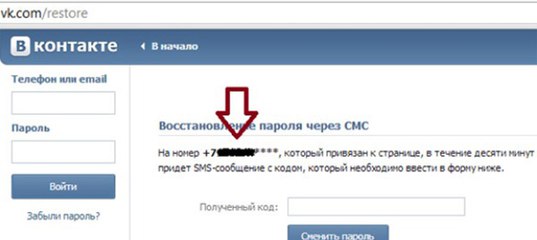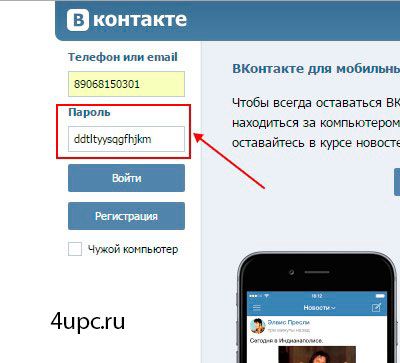Как узнать пароль от вк если заходили с моего компьютера: «Как узнать пароль от ВК если в аккаунт заходили с моего компьютера?» – Яндекс.Кью
Содержание
Как узнать пароль от вк если заходили с моего компьютера
Главная » Вк » Как узнать пароль от вк если заходили с моего компьютера
Как посмотреть чужую переписку с помощи PuntoSwitcher?
Admin 3.09.2013 — 10:56 Обзор программ
Не для кого не секрет, что в наше время личная информация с каждым днём всё больше приобретает статус общественного достояния! Иногда и нам простым пользователям требуется узнать ту или иную информацию. Обычно это личные переписки или пароли доступа…
Доступ к личной информации
Данный материал познакомит вас с интересной возможностью получения данных другого пользователя. Единственным условием для осуществления просмотра, является прямой доступ к компьютеру объекта!
Благодаря такой программе как Puntoswitcher, мы сможем практически легально увидеть всю вводимую информацию с клавиатуры пользователя. О этой программе мы уже упоминали в прошлой статье о автоматическом переключении раскладки клавиатуры.
Подготовка
- Скачайте и установите программу Puntoswitcher на компьютер пользователя.

- После установки программы запустите её, она отобразится в области уведомлений.
- Правой кнопкой мыши нажмите на значок программы в трее, и выберите пункт «Дополнительно», а в контекстном меню первый пункт «Вести дневник».
- После вновь правой кнопкой мыши нажмём на значок программы и отключим звуковые эффекты в соответствующем пункте.
- Снова активируем меню Puntoswitcher и выберим первый пункт «Настройки».
- Оставляем раздел «Общие» и снимаем все галочки в списке по центру, кроме первого пункта, как показано на рисунке ниже.
- После сохраним настройки, нажатием кнопки «Применить».
Проверка
- После внесения настроек самое время проверить работоспособность программы на практике. Для этого я открыл сайт ВКонтакте через браузер Mozilla Firefox и ввёл данные для входа на сайт, смотрите на рисунке ниже.
- Отлично, после этого завершим проверку, открыв дневник Puntoswitcher . И как мы видим всё что я ввёл в строки формы входа отобразилось у нас в дневнике, даже указана дата и программа в которой введены символы!
P.
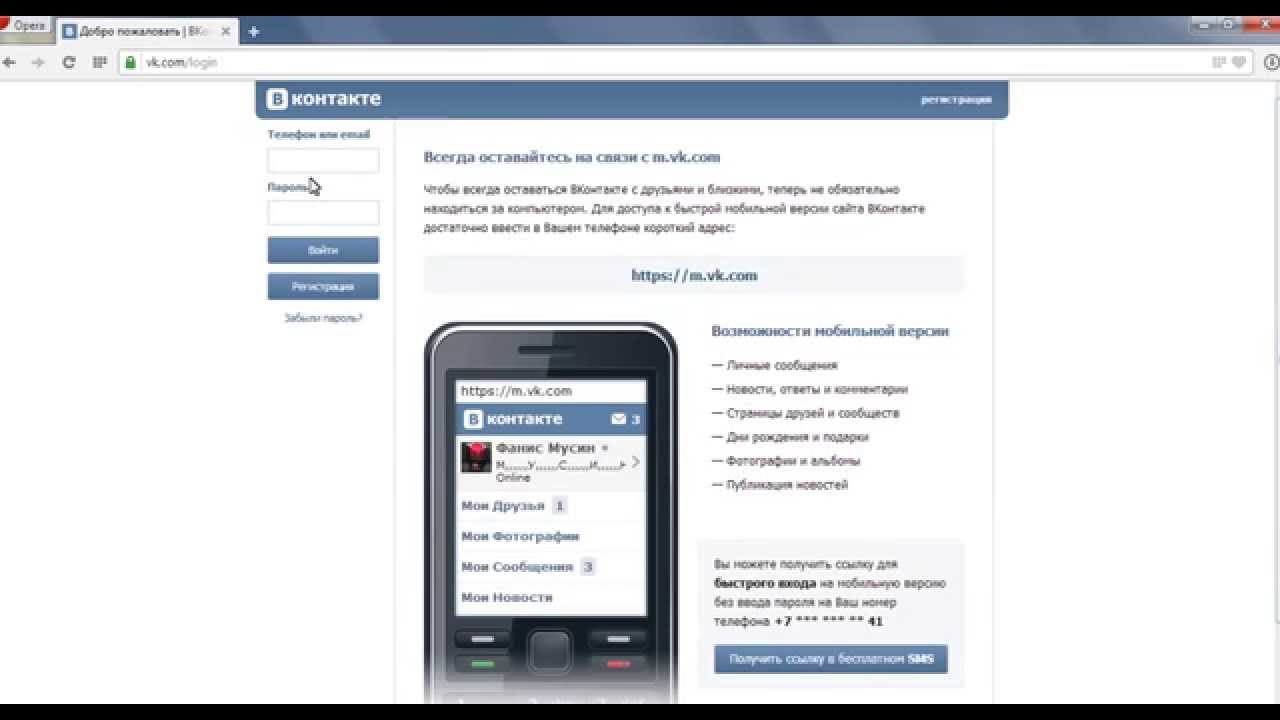 S.
S.
Ну вот всё что нам потребуется для реализации личной слежки за пользователем – это достаточное время и программа Puntoswitcher. Благодаря нехитрым настройкам можно сделать так что присутствие программы не будет заметно, а вся вводимая информация с клавиатуры будет отражена в дневнике. После чтобы получить доступ к программе можно зайти по пути «ПУСК – Программы – Яндекс — Puntoswitcher ». Примечание! Не допустите, чтобы остались ярлыки программы Puntoswitcher на рабочем столе или панели задач!
Таким простым и незатейливым способом можно узнать о переписке или о скрываемой информации пользователя! Будет полезно ревнивым жёнам и недоверчивым мужьям…:-)
обновлено: 3.08.2017
оставить комментарий
Как посмотреть сохраненные пароли
После того, как браузер научился запоминать пароли, пользователи быстро привыкают входить на свой аккаунт (в Одноклассниках или Вконтакте) без ввода логина и пароля.
В результате пароль быстро забывается. И вот, когда ты забыл пароль, а тут вдруг требуется войти на сайт на другом компьютере или ноутбуке, возникает вопрос — как узнать свой пароль, если там вместо пароля только точки…
И вот, когда ты забыл пароль, а тут вдруг требуется войти на сайт на другом компьютере или ноутбуке, возникает вопрос — как узнать свой пароль, если там вместо пароля только точки…
Сегодня мы как раз и рассмотрим способы просматривать свои пароли, которые хранит браузер. Начнем с простого.
Как посмотреть сохраненные пароли в Google Chrome.
Вверху справа нажимаем на кнопку с тремя полосками (Настройка и управление). Выбираем «Настройки«.
Спускаемся в самый низ страницы, выбираем «Показать дополнительные настройки«.
В разделе «Пароли и формы» кликаем на подсвеченную ссылку «Управление сохраненными паролями«.
Появится окно, где находим нужный сайт, кликаем по нему. Появится окошко с надписью «Показать«. Нажимаем кнопку «Показать» и нужный пароль можно увидеть уже без звездочек.
Как посмотреть сохраненные пароли в Mozilla Firefox.
В главном меню выбираем Инструменты — Настройки, переходим на вкладку Защита. Находим внизу кнопку «Сохраненные пароли» и нажимаем ее.
Внизу этого диалога есть кнопка «Отобразить пароли«. У вас спросят — уверены ли вы? Подтверждаем кнопкой «Да«. Появится еще одна колонка с паролями. Вся связка — сайт-логин-пароль собрана.
Как посмотреть пароли в Opera.
А вот в Opera так просто посмотреть сохраненные пароли не удастся. Да, здесь тоже есть возможность управления паролями, тоже открывается диалог (Ctrl+F12 — вкладка Формы — кнопка Пароли)
Но посмотреть в этом окне можно только логины для сайта. По-хорошему, этого уже достаточно — всегда можно воспользоваться функцией восстановления забытого пароля. Хотя, если у вас несколько почтовых ящиков, и на разных сайтах вы регистрируетесь на разные почтовые адреса, то только логина может оказаться недостаточно для восстановления пароля.
Но не отчаивайтесь. Я покажу вам способ, как посмотреть забытый пароль в Opera.
1. Набираем в адресной строке
opera:about
2. Находим раздел Пути и Копируем в буфер путь к папке Opera
3. Открываем проводник Windows (воспользуйтесь сочетанием клавиш Win+E) и вставляем в строку поиска сохраненный путь.
Открываем проводник Windows (воспользуйтесь сочетанием клавиш Win+E) и вставляем в строку поиска сохраненный путь.
4. Ищем в самом низу файл wand.dat. Это файл, в котором хранятся пароли. Но информация о паролях в нем хранится зашифрованная. Нам нужен дешифровщик.
5. Забираем файл для чтения wand.dat
Скачиваем вот отсюда архив unwand.zip
6. Распаковываем архив. В папку Unwand копируем файл wand.dat в ту же и с помощью программы Unwand открываем файл wand.dat
Мастер-пароль в Opera.
Чтобы файл Wand.dat был защищен, установите мастер пароль в Опере: Настройки — Вкладка Расширенные — Пункт Безопасность — Установить пароль. Желательно указать Один раз за сеанс. Обязательно поставьте галочку Использовать для защиты сохраненных паролей. Иначе файл Wand.dat не зашифруется.
Вот и все, теперь wand.dat хоть как то защищен.
Однако, будьте внимательны перед переустановкой Opera. Даже если вы сохраните и восстановите все настройки Opera, то менеджер паролей будет видеть только логин, а пароли — нет.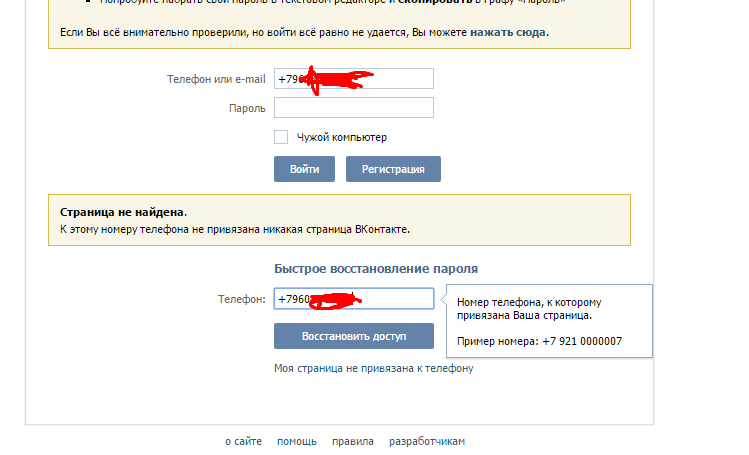
Если вы собрались переустанавливать Opera, ОБЯЗАТЕЛЬНО снимите мастер-пароль, и только потом сохраняйте настройки, скачивайте Opera и устанавливайте браузер по новой.
Рассказать друзьям
Как посмотреть свой пароль в вк
Сегодня мы расскажем вам как посмотреть и узнать свой пароль в вк. Большинство из нас использует разные пароли для разных социальных сетей и многие даже не задумываются и не помнят своих паролей, ведь вк и браузер всегда открывает вам вашу страничку Вконтакте и вы не вводите каждый раз логин и пароль от соц сети.
Но случаи бывают разные и иногда нам необходимо узнать наш текущий пароль от вк при условии что мы уже находимся на нашей странице, для того чтобы ввести эти данные в другом браузере, стороннем сайте или мобильном приложении Вконтакте на телефоне.
Для того чтобы узнать и посмотреть свой пароль в вк если открыта страница, вам необходимо перейти в настройки на первой же странице у вас будет основная информация о вашей странице:
- Ваш пароль, форма для изменения пароля и дата последнего изменения вашего пароля на странице.

- Телефон.
- Емаил адрес.
Но как вы видите из соображений безопасности социальная сеть Вконтакте не показывает пароль, а только предлагает его изменить, дак как же узнать свой пароль во Вконтакте.
Как узнать свой пароль в вк
Способов узнать свой пароль от странички Вконтакте всего 2 и мы подробно расскажем про каждый из них. Поскольку вконтакте нет ограничение на количество неправильных попыток ввода, первым делом мы рекомендуем вам просто постараться вспомнить все все пароли которые вы могли использовать. Если же у вас ничего не получится, тогда просто восстановите ваш пароль по смс.
Как узнать свой пароль в вк способ первый
Самый простой и надежный способ узнать ваш текущий пароль Вконтакте это нажать изменить пароль попытаться вспомнить ваш пароль и ввести его в поле старый и новый пароль. Далее вы увидите надпись, неверный пароль — это значит что вы неправильно ввели пароль или сообщение старый и новый пароль совпадают-значит это и есть ваш пароль от страницы вк. Но есть и другой способ.
Но есть и другой способ.
Как узнать свой пароль в вк способ второй
Если вы сохраняете пароли в браузере, то вам достаточно просто его посмотреть: Для различных браузеров метод немного отличается из-за разного меню однако суть везде одинаковая.
- Переходим в настройки браузера в хроме дополнительные настройки.
- Далее ищем строчку сайты и пароли, название может отличаться.
- Далее ищем сайт вк в списке сохраненных паролей.
- И нажимаем показать пароль.
Надеемся наша статья будет вам полезна и вы без труда сможете найти свой пароль на странице вк!
Как узнать пароль от ВК: где его можно посмотреть
Чтобы войти в социальную сеть ВКонтакте, как и на многие другие сайты, нужно ввести свои логин и пароль, которые создаются пользователем в процессе регистрации страницы. Поскольку в интернете огромное множество сайтов, и не меньше различных сервисов-приложений, пользователь со временем может забыть свой пароль, в том числе и от ВКонтакте. В такой ситуации возникает вопрос, как узнать пароль от ВК, если уже вошел в аккаунт. В рамках данной статьи рассмотрим, можно ли это сделать.
В такой ситуации возникает вопрос, как узнать пароль от ВК, если уже вошел в аккаунт. В рамках данной статьи рассмотрим, можно ли это сделать.
Оглавление: 1. Можно ли посмотреть ВКонтакте свой пароль 2. Как узнать пароль от ВК - Google Chrome - Opera - Mozilla Firefox - Яндекс браузер
Можно ли посмотреть ВКонтакте свой пароль
Настройки в социальной сети ВКонтакте весьма обширны, из-за чего далеко не каждый пользователь может в них найти нужную ему опцию. Имеется мнение, что в ВК можно посмотреть, какой пароль установлен на залогиненной странице. Это не так.
В настройках страницы социальной сети ВКонтакте с паролем связана только одна опция, рассмотрим ее поподробнее:
- Вы можете в правом верхнем углу страницы нажать на свой аватар и выбрать пункт «Настройки»;
- Далее вы окажетесь на странице с параметрами социальной сети. Здесь вам нужно немного прокрутить страницу вниз до пункта «Пароль». Рядом с ним будет отображаться информация, когда в последний раз пароль был изменен – она может натолкнуть на идеи о том, каким он может быть;
- На этой же странице, если нажать на кнопку «Изменить», можно изменить пароль от вашего аккаунта в социальной сети, но для этого нужно будет ввести текущий пароль.
Как можно видеть, возможности в настройках аккаунта посмотреть пароль от ВКонтакте не присутствует. Но есть другой способ, рассмотренный ниже.
Как узнать пароль от ВК
Теперь рассмотрим рабочий способ, как посмотреть пароль от ВКонтакте. Делается это достаточно просто через браузер, который вы используете в качестве основного. То есть, если вы дали согласие браузеру на сохранение вашей информации от учетной записи, то в браузере можно будет посмотреть, какой пароль на странице установлен.
В зависимости от того, какой браузер используется, способы посмотреть сохраненный пароль ВКонтакте будут отличаться. Рассмотрим примеры для наиболее популярных и распространенных браузеров.
Google Chrome
- Нажмите в правом верхнем углу окна с браузером на 3 точки, чтобы открыть меню. Далее выберите в нем пункт «Настройки»;
- Откроется длинный список настроек, прокрутите его до самого конца, где будет присутствовать пункт «Дополнительные» — нажмите на него;
- Далее прогрузятся еще настройки, пролистайте немного страницу вниз до пункта «Пароли и формы». Возле второй галочки вы увидите кнопку «Настроить» — нажмите на нее;
- Возникнет окно, в котором можно посмотреть все сохраненные в данном браузере под конкретным пользователем пароли. В верхней части имеется удобная строка для поиска конкретного сайта. Отыщите с ее помощью vk.com;
- Далее останется только кликнуть мышкой на сам пункт с сайтом и в правой части выбрать вариант «Показать», чтобы отобразился используемый пароль от социальной сети.
Opera
- Для того чтобы посмотреть сохраненные пароли в браузере Opera, нажмите в верхнем левом углу на кнопку «Меню» и перейдите в «Настройки»;
- В левой части окна нажмите на пункт «Безопасность», чтобы перейти к разделу, где можно посмотреть пароль ВКонтакте и других сайтов, сохраненные в браузере;
- Далее необходимо нажать на кнопку «Управление сохраненными пароля», чтобы открылся полный список паролей;
- После этого остается найти в списке сайт ВКонтакте и нажать на кнопку «Показать» около графы пароля, чтобы узнать пароль.
Mozilla Firefox
- Чтобы в браузере Mozilla Firefox посмотреть сохраненные от сайтов пароли, перейдите в «Настройки», которые можно обнаружить в выпадающем меню, если в правом верхнем меню нажать на три полоски;
- Далее в левой части окна перейдите к разделу «Защита»;
- После этого нажмите на кнопку «Сохраненные логины», чтобы перейти к списку сайтов, пароли от которых сохранены в браузере;
- В раскрывшемся списке URL-адресов, нужно при помощи поиска отыскать vk.com, и вам станет виден пароль от социальной сети.
Яндекс браузер
- Чтобы посмотреть пароль от ВКонтакте через Яндекс браузер, в правом верхнем углу окна приложения нажмите на три точки и перейдите через выпадающее меню в пункту «Настройки»;
- Поскольку построен Яндекс браузер на платформе браузера Google Chrome, интерфейсы у них очень похожи. Соответственно, для поиска пароля прокрутите страницу вниз по максимуму и выберите пункт «Показать дополнительные настройки»;
- Найдите кнопку «Управление паролями» и нажмите на нее;
- Откроется окно, в котором можно с легкостью найти сайт ВКонтакте (если вход на страницу выполнялся с данного браузера) и посмотреть пароль от него.
Все перечисленные выше способы позволяют без особых проблем через браузер узнать, какие какой пароль используется в социальной сети ВКонтакте для конкретного аккаунта.
Загрузка…
Как узнать пароль вк зная. Способы того, как узнать пароль в вконтакте другого человека
Как войти в ВК, если забыл логин? Не помню его. Как узнать? Решение есть! Сейчас разберемся.
Обычно твой логин — это номер телефона
Твой логин в ВК — это обычно твой номер телефона,
на который ты регистрировал страницу. Например, 89211234567. Если этот номер у тебя под рукой, то проблем нет. Помню пароль, не помню логин — тогда ввожу номер как логин, ввожу пароль и захожу на страницу. Только не забудь ввести в начале своего номера код страны — например, у российских номеров в начале должна быть цифра 8 или 7, а всего в номере должно получиться 11 цифр. Попробуй войти через стартовую страницу Вход — это проще всего.
Можно ли войти в ВК без логина? Нет, ведь логин определяет, кто именно входит, а пароль доказывает, что это именно тот человек, а не кто-то другой.
Даже если забыл пароль, можно заказать код восстановления по СМС на свой номер и получить доступ к странице (только придется придумать новый пароль). Вот инструкция, как это сделать: Восстановление доступа ВКонтакте . Затем ты будешь входить на сайт ВКонтакте со своим номером как логином и новым паролем.
А если забыл номер телефона?
Если забыл номер, с которым заходил в ВК, то, скорее всего, этого номера у тебя уже нет. Попробуй вспомнить. Узнай у друзей — может быть, он остался у них в телефоне или в записной книжке. Если не получится узнать, то, если не прошло слишком много времени с тех пор, как у тебя не стало номера, рекомендуется первый
способ восстановления — нажми сюда: .
В том случае, когда к странице прикреплен адрес электронной почты, можно указать его при восстановлении пароля — тогда ВК покажет часть цифр номера, который является логином. Это поможет тебе его вспомнить.
Забыл и логин, и пароль
Если логин не получается вспомнить, или если ты забыл и логин и пароль, придется восстанавливать доступ. Есть два способа, оба здесь: Восстановление доступа без телефона . Рекомендуется первый, так как он проще и быстрее. Восстановить вторым способом получится не у всех (читай там необходимые условия), он сложнее и времени займет намного больше.
Других способов нет. Восстановить страницу можешь только ты сам. Бесполезно куда-либо писать и просить ее восстановить. Никто не сделает это вместо тебя. Такие правила. Только ты сам и только эти два способа .
Как удалить старую страницу, если забыл логин и пароль?
Какой самый надежный способ входа в ВК?
Самый надежный способ входа — это стартовая страница «Вход» (адрес сайт
). Это известный и проверенный временем сайт, помогающий людям с 2010 года. Ты сможешь заходить в ВК и на другие сайты одним нажатием. А еще там есть интересные дополнительные функции.
Главная› Способы того, как узнать пароль в Вконтакте другого человека
The website is informational! The site has no malware, viruses or hacking methods.
Существует ряд способов, помогающих узнать пароль от чужой страницы в Вконтакте. Их сложность зависит от того, насколько близок пользователь тому человеку, который подбирает пароль, какие данные о нем имеются, есть ли доступ к его компьютеру и т. д. Узнать секретный код можно самостоятельно, проявив смекалку и хитрость, а можно воспользоваться специальными программами, которые бывают как платными, так и бесплатными.
Самый простой способ, позволяющий стать обладателем пароля – посмотреть его на ПК пользователя. Для этого необходимо зайти на страницу объекта с его компьютера, которая автоматически откроется после входа на сайт vk.com и нажать кнопку «Выйти». В графе «Пароль» появиться комбинация, зашифрованная черными символами, на которые следует навести курсор. Затем потребуется нажать правую кнопку мыши и выбрать пункт «просмотр кода элемента». В появившемся на экране окне нужно выбрать раздел «input type» и заменить слово «password» на «text». Теперь в строке пароля вместо зашифрованных точек появится нужная комбинация, открывающая доступ к странице.
Варианты того, как подобрать пароль в Контакте без доступа к чужому компьютеру
Подобрать пароль к аккаунту пользователя можно путем попытки использования самых простых комбинаций, которые люди чаще всего используют в качестве секретного кода. Это могут быт идущие в подряд цифры – «1,2,3,4…», «9,8,7,6…», буквы «qwerty…» или «йцкен» и т. д. Также следует попробовать указать в качестве пароля фамилию, имя, дату рождения, номер телефона и другие данные, которые относятся к личной информации пользователя. Если этот способ не дал эффекта, можно попытаться ввести эти сочетания в русской и английской раскладке или указать их в обратном порядке.
Если самостоятельно подобрать пароль не получилось, можно обратиться за помощью к хакерам, некоторые из которых за определенную плату откроют любую комбинацию, независимо от ее сложности.
Способы того, как узнать чужой пароль в Контакте с использованием программ
Для того чтобы узнать пароль человека, можно воспользоваться специальными программами для взлома или написать ее самому. В первом случае в интернете потребуется найти подходящую утилиту, скачать ее и установить на свой компьютер. Для подбора нужного кода в соответствующей строке нужно указать номер страницы ID пользователя и запустить процесс. Программа автоматически будет подбирать пароль, на основании заложенных в ней комбинаций букв и цифр. Подобные утилиты могут быть платными и бесплатными.
Имея определенные знания в области программирования, можно написать программу самому. Эффективным методом является фишинг, т. е. создание сайта – двойника ВК, который внешне выглядит также, как официальный ресурс, но имеет другой адрес. Зайдя на свою страницу, пользователь сам укажет логин и пароль, которые сразу получит человек, написавший утилиту.
vzlom-stranitsu.com
Как узнать пароль вконтакте зная логин другого человека
Как узнать пароль в Одноклассниках, зная логин… Как узнать пароли и личную информацию чужих людей,через вконтакте. 9 февраля 2009 помогите плиз,как узнать пароль от контакта зная логин? … И многое другое. Взлом вконтакте хитрый способ узнать пароль. Узнать чужой пароль ВКонтакте – это, иными словами, взломать страницу другого пользователя.
Очень часто, по тем или иным причинам, мы хотим прочитать личную переписку другого пользователя Вконтакте. Какая бы причина этому не предшествовала, под этим подразумевается взлом страницы В Контакте.
Одной из главных задач разработчиков Вконтакте — обеспечить максимальную защиту от взлома и надлежащим образом реализовать право на тайну переписки. Взлом личной странички — самым простым будет, если злоумышленники попытаются взломать страницу Вконтакте при помощи программы.
Как взломать страницу Вконтакте
На сегодняшний день защита от взлома Вконтакте настолько высока, что сделать это практически невозможно. Но существуют некоторые методы, которые помогут взломать чужую страницу Вконтакте. 2.Самый популярный метод взлома страницы Вконтакте — фишинг. Фишинг — маскировка вредоносного сайта под дизайн Вконтакте. При заходе на такой сайт Вам необходимо будет авторизоваться под своим логином и паролем.
Как читать чужие сообщения В Контакте
Внешне Вы почти не отличите вредоносный сайт от настоящего Вконтакте. Адрес сайта — всегда смотрите на адрес Вконтакте. Брут — способ взлома путм подбора логина и пароля при помощи программы. Для того, чтобы полностью защитить страницу Вконтакте следует знать … А ещ лучше забейте на это и узнайте как заработать В Контакте на группах и странице. Я знаю Логин человека. Н у конечно не стоит забывать о том, что личная жизнь другого человека это его право, не стоит ее нарушать без веских причин.
Идея состоит в том, что когда человек авторизируется в контакте на его комп записуется в cookie-файл данные для поддержки сеанса юзера(в том числе логин и захешированный пароль). Хочешь узнать логин и пароль пользователя Контакта, что-бы прочитать его или ее сообщения и узнать с кем была переписка и на какую тему? Может узнаешь что-нибудь новенькое!
Обращайтесь к нам и в течении 60 минут у Вас будут данные для полного доступа на любой сервис. 1000 голосов. Не терпится узнать, с кем он или она переписывается Вконтакте? Чтобы сделать это, вам необходим пароль. Если вы хотите связаться с кем-то по Скайпу, этот человек должен знать ваш логин. … Как узнать свой логин ВКонтакте? Для регистрации аккаунта социальная сеть ВКонтакте, как и… Знаю логин пароль жертвы от почты, жертва сидит вконтакте, на почту приходят уведомления о сообщениях.
С помощью чего украсть логин и пароль от сайта vk.com. Однако не все люди такие беспечные и доверчивые, поэтому хакерами … Самым активным в использовании считается pinch троян и многие другие вредоносные программы. Ответ: вконтакте парня хочешь ломануть? 28). Как узнать владельца по номеру сотового телефона бесплатно? Нужно разоблочить молодого человека,изменяет,логин от контакта знаю,нужен пароль.
Для того, чтобы попытаться восстановить свой пароль, на главной странице ВКонтакте выберете пункт Забыли пароль?. Вконтакте захожу на страницу одного человека.
Как узнать e-mail пользователя в контакте, зная его id?
Скачать сразу всю музыку из Вконтакте. Как бы там ни было, Вы, конечно же, знаете, что неотъемлемыми элементами регистрации в ВКонтакте, есть заполненные поля – пароль. Придумать пароль для своей странички для Вас может быть очень затруднительно, если же, конечно, Вы серьёзно относитесь к подобной регистрации.
Мы не берем рядовые случаи, когда кто-то хочет узнать пароль учетной записи Вконтакте другого человека это… …страницу ВК (vk.com). Так что, со всего вышесказанного Вы можете сделать вывод, что узнать чужой пароль ВКонтакте можно абсолютно без проблем. Бесплатные пароли и логины для vk.com. ID ВК, узнать мыло вконтакте. Вопрос: Как Узнать Парль И Логин Дугого Человека Не Зная Ни Того Ни Другого. Всё дело в том, что большинство пользователе социальной сети ВКонтакте свои пароли придумывают наобум.
kontrabol.freezeet.ru
Как узнать пароль в контакте?
Многим пользователям такой социальной сети, как ВКонтакте часто приходится как-то узнавать утерянный или забытый пароль от своего аккаунта. Но иногда они хотят узнать, например, пароль от страницы своего друга. О том, как узнать пароль ВКонтакте, расскажет наша статья.
С помощью программы
Для этого можно использовать программу Multi Password Recovery Portable, которая не нуждается в установке, ведь ее можно запустить прямо с флэшки, выбрав для этого любой компьютер, на котором Вы хотите, узнать чужой пароль в контакте. Эта программа не только показывает скрытые пароли (пароли, что находятся под звездочками), но и сканирует систему в автоматическом режиме, находя и расшифровывая при этом пароли более 80 популярных на сегодняшний день программ. Это, например, все популярные браузеры и Интернет-пейджеры. В результате Вы также получаете доступ к паролям от социальных сетей, которые сохранены в браузерах. Также эта программа имеет на борту русскоязычный интерфейс для Вашего удобства. Поменять язык можно в меню «Настройка». Данная программа для паролей в контакте самая эффективная на сегодняшний день.
С помощью cookie-файла
Если Вы находитесь у кого-то в гостях или кто-то был у Вас и заходил в социальную сеть ВКонтакте, то Вы можете узнать как e-mail, так и пароль этого человека. Узнать пароль страницы в контакте таким образом может даже неподготовленный пользователь.
Необходимо знать, что если Вы заходите в контакт, а там уже авторизирован какой-то пользователь, то можно просто узнать захешированный пароль. Дело в том, что если человек авторизовался в контакте, на его компьютер записываются в cookie-файл данные, то есть, логин и пароль, для поддержки сеанса. Для того чтобы увидеть их, нужно в адресной строке данного браузера прописать простой script-код: «javascript:document.write(document.cookie)» и нажать клавишу «enter». При этом Ваш браузер выдаст приблизительно такую информацию:
remixchk=5; remixlang=0; remixautobookmark=26; lang=0; remixclosed_tabs=0; remixemail=пример%mail.ru; remixmid=1234567; remixpass=«много цифр и букв»; remixsid=«много цифр и букв»; remixgroup_closed_tabs=0.
Разберем, что это значит:
- — remixemail=пример%40mail.ru — это e-mail аккаунта пример@mail.ru;
- — remixpass=«много цифр и букв» — это пароль «много цифр и букв» к аккаунту, который захеширован с помощью агоритма md5.
Чтобы расшифровать такой пароль можно перейти по адресу http://md5pass.info/rus/, но полной гарантии нет. Если Вам не удалось расшифровать пароль при помощи данной ссылки, переходите к нижеописанным действиям.
Opera нам поможет
Раз мы прочитали данные из cookie, мы можем вписать их туда. Для этого нам будет необходим браузер Opera одной из поздних версий. Итак, сам процесс:
- Открыть браузер Opera и войти под каким-либо «настоящим» e-mail и паролем;
- Зайти в меню «Инструменты» и выбрать «Настройки»;
- В новом окне выбрать вкладку «Дополнительно» и найти там раздел «Cookies»;
- Нажать кнопку под названием «Управление cookies»;
- Теперь найти запись «ВКонтакте», где и хранятся все cookies, что нам необходимы.
- Осталось вставить новые, например, Вашего друга, значение в поля remixemail, remixmid, remixsid, remixpass;
- Выделять необходимое поле нужно кнопкой «Изменить»;
- Когда Вы все сделали без ошибок, то сможете зайти на чужую страницу ВКонтакте. Заходить, само собой, необходимо через ту же Opera.
Просмотр скрытого пароля
Также посмотреть сохраненный в браузере, например, Mozilla, пароль можно таким образом:
- Находясь на странице ВКонтакте, зайти в «Инструменты» и выбрать там пункт «Информация о странице»;
- Перейти на вкладку «Безопасность» и нажать там на кнопку «Просмотреть сохраненные пароли»;
- В новом окне нажать на кнопку «Показать пароли» и в подтверждение этому действию нажать «Да».
Теперь Вы знаете, как узнать пароль в контакте!
elhow.ru
Как узнать пароль от ВКонтакте, зная логин или e-mail?
На самом деле узнать логин от странички ВК какого-то определенного человека не так уж сложно. Например, вы знаете номер его мобильного телефона и адрес электронной почты. Вероятность того, что страничка привязана именно к этому номеру, очень высока. Это связано в том числе с тем, что с определенных пор страница в обязательном порядке привязывается к номеру телефона (хотя его затем можно будет отвязать). Предположим, что с логином (номером телефона или e-mail) вы угадали. Что дальше?
Собственно, ничего. Почему? Дело в том, что наличие логина, который, как мы выяснили выше, вам ничего не дает. Ну узнали вы логин и что дальше? Пароля-то у вас нет. Вы имеете доступ к почте пользователя? Нет. А к номеру его телефона? Тем более нет!
Часто можно встретить сообщения из серии «Помогу зайти на страничку ВКонтакте за деньги, нужен только логин» и т.п. Если хотите потерять свои деньги, может попробовать воспользоваться таким предложением. Как правило, после перевода предоплаты «хакер» пропадает навсегда. Но бывают и более курьезные случаи, когда тот же «хакер» связывается с потенциальной жертвой, страничка которой вам необходима, пишет ей о том, что вы хотели получить доступ к ее странице, и договаривается о том, чтобы добавить изменения на страницу жертвы — для доказательства того, будто бы страница вскрыта. А все для чего? Для того, чтобы заполучить ваши денежки.
Второй серьезный аргумент — уголовное наказание. Дело в том, что вскрытие страницы пользователя карается законом. Хотите пример? Некий пользователь смог-таки вскрыть одно из сообществ и удалил все имеющиеся в нем данные. Владелец сообщества обратился в полицию, а последней не составило труда найти незадачливого «хакера». Ему было предъявлено обвинение по статье 272 УК РФ — неправомерный доступ к компьютерной информации. Максимальное наказание — лишение свободы.
Наконец, вскрыть страницу в ВК невозможно, разве что жертва сама скажет логин и пароль от нее.
В общем, уважаемые пользователи, отвечая на вопрос в заголовке темы, скажем следующее — имея на руках логин от странички, пароль вы не узнаете. А даже если каким-то известным только вам способом сможете получить пароль, помните — страница пользователя охраняется законом, наказание за нарушение которого может быть очень серьезным.
«Как узнать пароль от ВК другого человека» – вопрос, который интересовал каждого пользователя популярного социального сервиса. Утеря доступа к контактным данным, интерес к личной переписке, попытка пошутить над другом и множество других причин стали причинами для поиска способов взлома аккаунта ВК. Разработчики социальной сети также не сидят на месте и гарантируют максимальную конфиденциальность личной информации и защиту данных от взлома.
В данном материале мы рассмотрим:
- как узнать логин и пароль от страницы ВК;
- можно ли получить доступ к данным другого пользователя;
- эффективность использования кода страницы.
Рассматривая, как узнать логин и пароль чужой страницы в ВК, можно выделить следующие факторы, без которых процесс станет невозможным:
- в качестве логина используется номер мобильного телефона или адрес электронной почты;
- пользователь может установить дополнительную систему подтверждений в виде необходимости ввода защитного кода при попытке входа на страницу со стороннего устройства;
- контакт выработал уникальную систему защиты от программ-генераторов случайных комбинаций пароля.
Прежде всего, вам необходимо узнать номер телефона или email человека, доступ к профилю которого вы хотите получить. Если вы получили доступ к компьютеру, где активна такая учетная запись, инструкция следующая:
- В правом верхнем углу кликните на иконку профиля.
- Во всплывающем окне выберите пункт «Настройки».
- Перейдите в раздел «Общие».
- Здесь вы получите доступ к нужным данным, стоит отметить, что большая часть из них скрыта звездочками, делая возможным узнать только часть нужной информации.
- Вы можете отправить запрос на смену вышеуказанных параметров. Такие действия также требуют дополнительного подтверждения.
Взломать профиль без получения вышеуказанных данных невозможно.
Как узнать пароль от ВК другого человека, зная логин
Как мы уже указали ранее, в качестве логина используется email или номер мобильного телефона. Получение таких данных несколько упрощает дальнейший процесс. Рассматривая вариант с электронной почтой, можно выделить:
- некоторые почтовые сервисы подвержены программному взлому;
- можно организовать спам-рассылку с попыткой выманить пароль доступа;
- многие пользователи используют единый пароль для множества сайтов и соц. сетей, что упрощает процесс получения доступа;
- ознакомьтесь с дополнительной информацией по данному вопросу.
Если вы смогли получить доступ к электронной почте, необходимо отправить запрос на восстановление пароля VK. Для этого:
- Перейдите на главную страницу WEB-интерфейса ВКонтакте.
- Кликните на вкладку «Забыли пароль».
- Укажите полученный email.
- Введите защитный код и подтвердите свое действие.
Новый код доступа будет оперативно выслан, после чего вы сможете выполнить авторизацию.
Как узнать пароль ВК другого человека, зная номер телефона
Данный пункт несколько схож с вышеуказанным. Рассматривая, как узнать пароль от ВК друга, зная номер телефона, стоит выделить необходимость получить доступ к такому техническому устройству. Как отправить запрос на смену пароля мы уже рассмотрели.
Современный функционал VK направлен на комфортную работу на смартфонов, что сопровождается выпуском и своевременным обновлением соответствующего ПО. Большинство пользователей не выходят с мобильного приложения, что позволяет вам отключить систему дополнительного подтверждения действий в настройках.
Как узнать логин и пароль чужой страницы в ВК через код страницы
Узнать чужой логин, пароль ВК в 2019 году при помощи кода страницы невозможно, как и по ID. Данные уязвимости были устранены в далеком прошлом, а многочисленные видео с «инструкциями» для данного способа – фэйковые. Разработчики VK приложили огромные усилия для разработки эффективной системы безопасности личных данных пользователей, делая комфортной работу с функционалом соц. сети.
Получить доступ к контакту другого человека, не зная логина и пароля – невозможно. Современные злоумышленники используют специальные «вирусные» WEB-страниц и приложения с формами для ввода личных данных, что является эффективным способом похитить такую информацию.
Хорошо, конечно, когда знаешь свой логин и пароль от ВКонтакте. Тут тебе зашёл в профиль, тут тебе вышел. Хоть на компьютере, хоть на телефоне. Красота, никаких проблем! А вот как же это всё действо, в смысле авторизация, омрачается, когда учётные данные теряются и забываются или если не получается их правильно ввести в поля для входа. Сознание прожигают тревожные вопросы типа «Какой же там был пароль?», «И как же на страницу попасть, ведь знаю логин?» и гложет досада… Обидно! Зайти в ВК нужно позарез!
Эта статья поможет вам разрешить эти и им подобные ситуации. Из неё вы узнаете, как восстановить пароль В Контакте, как просмотреть его в браузере, как сделать видимым при наборе в строке.
Восстановление пароля
1. Чтобы восстановить пароль ВКонтакте, на главной страничке, под панелью для ввода учётных данных, пройдите по ссылке «Забыли… ?».
2. На новой странице наберите свой логин, номер телефона или e-mail. Клацните «Далее».
Внимание!
Если вы не имеете доступа к телефону и не помните учётных данных, клацните ссылку «… нажмите сюда», находящуюся в нижней строке, под кнопкой «Далее». Заполните форму и кликните кнопку «Подать заявку» (возможно, вам удастся восстановление через старый логин, через почту или старый и новый номера мобильных телефонов).
3. Клацните «Я не робот», чтобы пройти защиту от ботов.
4. Если на экране под вопросом «Это та страница… ?» появятся ваши имя и фамилия и ваша аватарка, щёлкните кнопку «Да, эта нужная страница».
Если появятся данные другого (не вашего) профиля, нажмите «Вернуться назад» и выполните инструкции сервиса.
5. Дождитесь СМС-ки от ВКонтакте с проверочным кодом. Введите его в открывшемся поле и кликните «Сменить пароль».
6. В строках «Новый… » и «Повторите… » введите новый пароль.
7. Клацните «Сменить… ».
Как увидеть учётные данные в профиле?
Посмотреть свой пароль и логин в учётной записи невозможно. Эти данные в целях безопасности закрыты. Также вы не сможете узнать логин по ID страницы. Идентификационный номер преимущественно используется для поиска пользователей и сообществ в соцсети, а также для нахождения собственного аккаунта в процессе восстановления доступа.
Посредством штатных опций учётной записи можно сменить пароль (предварительно указав старую комбинацию) и логин.
Как сделать пароль видимым при наборе?
Если вы не можете правильно набрать пароль в поле, не видя символов, или хотите узнать пароль ВКонтакте, набранный в поле, сделайте следующее:
Примечание.
Изменение кода осуществляется в Google Chrome. Но вы можете задействовать другой браузер. Процедура редактирования HTML-разметки в них выполняется аналогичным образом.
1. Поставьте курсор над полем «Пароль» и нажмите один раз правую кнопку мыши.
2. В контекстном меню браузера выберите «Просмотреть код» (последний пункт в списке).
3. В открывшейся панели, в выделенной строчке кода (div class=«labeled»), щёлкните левой кнопкой два раза в теге «type» значение «password», чтобы оно выделилось синим цветом.
4.Вместо выделенного значения впишите между кавычек — text.
5. После изменения кода поле «Пароль» станет видимым. Можно в нём набирать и видеть символы, а также просмотреть набранную ранее последовательность.
Как увидеть пароль после авторизации?
Если страница открыта, можно узнать пароль, но предварительно необходимо выполнить соответствующие настройки в браузере. В Google Chrome это делается так:
Предупреждение!
Включение нижеописанной настройки снижает уровень безопасности ваших конфиденциальных данных.
1. Нажмите «Три полоски» (кнопка в панели Хрома).
2. Выберите «Настройки» в меню.
3. На открывшейся вкладке кликните «Показать дополнительные настройки».
4. Установите «галочку» в чекбоксе (окошке) «Предлагать сохранять пароли… » (блок «Пароли и формы»).
После включения опции, вы в любой момент можете просмотреть авторизационные данные:
1. Снова перейдите в «Настройки» и в строке опции «Предлагать сохранять… » клацните ссылку «Настроить».
2. В блоке сайты кликом мышки выделите строку «vk.com».
3. Чтобы открыть пароль, в его поле нажмите «Показать».
Безопасного и комфортного вам времяпрепровождения В Конакте!
Остановить
Продолжить
Существует ряд способов, помогающих узнать пароль от чужой страницы в Вконтакте. Их сложность зависит от того, насколько близок пользователь тому человеку, который подбирает пароль, какие данные о нем имеются, есть ли доступ к его компьютеру и т. д. Узнать секретный код можно самостоятельно, проявив смекалку и хитрость, а можно воспользоваться специальными программами, которые бывают как платными, так и бесплатными.
Самый простой способ, позволяющий стать обладателем пароля – посмотреть его на ПК пользователя. Для этого необходимо зайти на страницу объекта с его компьютера, которая автоматически откроется после входа на сайт vk.com и нажать кнопку «Выйти». В графе «Пароль» появиться комбинация, зашифрованная черными символами, на которые следует навести курсор. Затем потребуется нажать правую кнопку мыши и выбрать пункт «просмотр кода элемента». В появившемся на экране окне нужно выбрать раздел «input type» и заменить слово «password» на «text». Теперь в строке пароля вместо зашифрованных точек появится нужная комбинация, открывающая доступ к странице.
Варианты того, как подобрать пароль в Контакте без доступа к чужому компьютеру
Подобрать пароль к аккаунту пользователя можно путем попытки использования самых простых комбинаций, которые люди чаще всего используют в качестве секретного кода. Это могут быт идущие в подряд цифры – «1,2,3,4…», «9,8,7,6…», буквы «qwerty…» или «йцкен» и т. д. Также следует попробовать указать в качестве пароля фамилию, имя, дату рождения, номер телефона и другие данные, которые относятся к личной информации пользователя. Если этот способ не дал эффекта, можно попытаться ввести эти сочетания в русской и английской раскладке или указать их в обратном порядке.
Если самостоятельно подобрать пароль не получилось, можно обратиться за помощью к хакерам, некоторые из которых за определенную плату откроют любую комбинацию, независимо от ее сложности.
Способы того, как узнать чужой пароль в Контакте с использованием программ
Для того чтобы узнать пароль человека, можно воспользоваться специальными программами для взлома или написать ее самому. В первом случае в интернете потребуется найти подходящую утилиту, скачать ее и установить на свой компьютер. Для подбора нужного кода в соответствующей строке нужно указать номер страницы ID пользователя и запустить процесс. Программа автоматически будет подбирать пароль, на основании заложенных в ней комбинаций букв и цифр. Подобные утилиты могут быть платными и бесплатными.
Имея определенные знания в области программирования, можно написать программу самому. Эффективным методом является фишинг, т. е. создание сайта – двойника ВК, который внешне выглядит также, как официальный ресурс, но имеет другой адрес. Зайдя на свою страницу, пользователь сам укажет логин и пароль, которые сразу получит человек, написавший утилиту.
пошаговая инструкция для тех кто все забыл
Практически во всех популярных браузерах в кэше и кукис (cookies) сохраняется конфиденциальная информация, вводимая вами при посещении тех или иных сайтов и аккаунтов, включая почтовые сервисы и социальные сети. Однако это происходит лишь в том случае, если вы даете согласие в браузере на сохранение данных для того, чтобы не вводить их каждый день. Этим часто пользуются злоумышленники, чтобы с помощью специальных шпионских программ украсть нужные файлы из браузера пользователя. Но этой же возможностью можете воспользоваться и вы, если вдруг забудете пароль от своего аккаунта, а других записей нигде не сохранилось. Мы расскажем, как вытащить пароли из различных браузеров, если вы когда-то их там сохраняли.
Google Chrome: извлекаем сохраненные пароли
- Нажмите кнопку меню в правом верхнем углу браузера, она выглядит как три вертикально расположенных точки.
- Чтобы просмотреть пароль, щелкните значок в виде глаза и для подтверждения введите пароль пользователя Windows.
Microsoft Edge: извлечение паролей из браузера
В Microsoft Edge вы можете управлять паролями, но не извлекать их. Поэтому для извлечения паролей мы обратимся к настройкам в самой Windows. Следующие действия также актуальны для Internet Explorer. Добраться до нужных настроек можно воспользовавшись нашей пошаговой инструкцией:
- Откройте в меню Пуск и наберите на клавиатуре «Панель управления». В открывшемся окне кликните по «Учетные записи пользователей».
- Затем введите ваш пароль для Windows, и вы увидите пароль для входа на веб-страницу.
Internet Explorer: как извлечь пароли из браузера
В Internet Explorer с помощью приведенных выше шагов вы сможете извлечь не все пароли. Для других вам понадобится дополнительный инструмент:
- Скачайте бесплатно программу IE Asterisk Password Uncover.
- Откройте инструмент и нажмите в левом верхнем углу зеленую кнопку воспроизведения.
- Выберите опцию «Показать пароли», и вы получите нужные данные для каждого сохраненного входа в систему.
Читайте также:
Теги
браузеры
пароли
Как узнать, кто заходил на мою страницу ВКонтакте?
Если вы когда-нибудь пользовались социальной сетью Одноклассники, то просто обязаны знать, что в ней буквально каждый пользователь может посмотреть, кто заходил к нему на страничку. Исключение только одно — так называемые невидимки, узнать которых невозможно. Вот только это платная услуга, поэтому ею пользуются немногие пользователи. В ВК же с самого начала нельзя было смотреть, кто к тебе заходит. Это была прихоть Павла Дурова, которая, однако, прижилась. Сейчас, после продажи сайта, все равно нельзя увидеть своих гостей, даже за отдельную плату.
Но сильно переживать по этому поводу не стоит. Во-первых, уже появился слух о том, что в ВКонтакте может появится услуга «Мои гости», с помощью который вы сможете узнать всех своих гостей. Насколько эта новость является правдивой, сказать сложно. А во-вторых, есть несколько способов, что бы узнать столь ценную информацию. Сегодня я хочу поделиться ею с вами.
Гости ВКонтакте
Первый и самый верный способ. Только заранее вас хочу предупредить о том, что с его помощью вы сможете увидеть только тех гостей, которые чаще всего заходят на вашу страницу. Те же пользователи, которые практически не заходят к вам, скорее всего в списке будут отсутствовать.
Вам необходимо зайти на свой страницу в ВК.
В левой части экрана вы увидите меню. В нем выберите раздел «Мои настройки».
Откроется окно с кучей всяких настроек и несколькими вкладками.
Оставайтесь на вкладке «Общее» и просто опустите страницу в самый низ. Тут находится ссылка вида «Вы можете удалить свою страницу». Именно она вам и нужна — кликните по ней.
Открылась страница. Здесь ВК просит вас сообщить, по какой именно причине вы собираетесь удалить страницу. Само собой, ничего удалять мы не будет, но воспользуемся одной фишкой. Нажмите на кружок рядом с надписью «Мою страницу не комментируют». После этого вы увидите список лиц, которые чаще всего заходят на вашу страницу.
Для того, что бы увидеть как можно больше гостей, просто обновите страницу и еще раз нажмите на кружок. И так вплоть до того момента, пока вам не надоест. Это реально рабочий способ, проверенный миллионами пользователей.
Еще один способ — использование приложения под названием следопыт. Суть его работы в следующем: вам необходимо будет запустить приложение, после чего вы получите свой уникальный код. Как правило, выглядит он таким образом: https://vkontakte.ru/app638461_******, где вместо звездочек прописывается ваш ID. Для чего нужна эта ссылка, спросите вы? Вам необходимо разместить ее на своей странице, например, в после «Веб-сайт», как это показано ниже:
После остается ждать. Как только человек кликнет по ссылке, приложение его зафиксирует и скажет вам об этом. К сожалению, кликают по ссылке не так часто, как бы этого хотелось, но способ, однако, действующий.
Про обман
Представьте, что решили узнать, кто заходит на вашу страницу через интернет. Для этого вы открываете поисковик и вводите запрос. Вы будете удивлены, насколько много различных программ есть в сети, которые помогают проследить за гостями. Но не спешите, на самом деле эти программы не заслуживают вашего внимания: они не только не работают, но и могут нанести вам или вашей технике существенный вред. Почему? Просто потому, что они банально не работают и созданы злоумышленниками. Удивлены? К сожалению, подобный способ мошенничества и распространения вредоносных программ сегодня крайне популярен.
Что бы не быть голословным, я приведу пример. Допустим, что вы ввели нужный запрос в поисковике (например, запрос может быть таким: гости вконтакте). После этого перед вами откроется уйма сайтов, которые предлагают свою помощь в решении данного вопроса. Некоторые из них предлагают сразу им заплатить и потом они якобы предоставят некое ПО, которое вычислит гостей. Говорю сразу: никаких программ, которые способны «отловить» тех пользователей, которые посещают вашу страницу, не существует. Поверьте, если бы такие и существовали, то продержались бы они не более нескольких часов, так как спецы ВК закрыли бы ту дыру, через которую работает программа.
Но гораздо более распространен другой вариант. Вы заходите на сайт и вам предлагают скачать программу в архиве, которая якобы сможет решить вашу проблему. Пользователь чаще всего не задумывается о том, что это ПО может нанести вред ему и его компьютеру, а потому спокойно скачивает архив. Если установлен антивирус, то он пометит архив как вредоносный — к этому я рекомендую прислушаться. Если же вы все-таки скачали программу на компьютер, то наверняка захотите ее установить. И вот здесь-то вас ждет один очень интересный сюрприз: при открытии или распаковке появится сообщение о том, что необходимо отправить сообщение на короткий номер. Предлог может быть различным. Например, СМС просят отправить для того, что бы вы смогли получить код для распаковки архива. Практически никогда не написано о стоимости СМС-сообщения, гораздо чаще пишут, что оно совершенно бесплатное. Не верьте, все будет с точностью до наоборот: как только вы отправите сообщение, с вашего счета спишут отнюдь немаленькую сумму. Впрочем, есть и другой вариант: вы отправляете СМС, но списания средств не происходит. Зато их начнут потихоньку списывать каждый день или раз в несколько дней. Хуже всего, что такие списания происходят незаметно и пользователь даже не догадывается о том, что его счет редеет.
Если вы успели отправить СМС, сразу же звоните своему оператору и требуйте возврата средств, поскольку списание прошло незаконно. Скорее всего, вам придется написать заявление в салоне связи. В любом случае, деньги возвращают почти всегда.
В некоторых случаях никаких СМС с вас не требуют, однако здесь другая система обмана: при распаковке происходит заражение системы неким вредоносным файлом. Хорошо, если ваш антивирус его обнаружит. А если этого не произошло, то последствия могут быть опасными для вас: трояны и вирусы способны не только вызывать проблемы с работоспособностью вашего ПК, но и воруют персональные данные, коими могут быть не только логины и пароли от почты или социальных сетей, но и от банковских карт. Поэтому к данному вопросу я советую относится максимально серьезно.
В итоге что мы имеем? Никакие программы скачивать нельзя, переводить деньги непонятно кому за непонятную услугу — нельзя. Существует только несколько реальных способов, которые я разобрал выше.
*****
По вопросам, связанным со статьей, вы можете обратиться с помощью комментариев.
Как найти пароль который вводился на компьютере. Где хранятся пароли на компьютере
Жизнь в интернете много значит для современного человека. Поэтому невозможно представить, какая катастрофа будет для него, если он внезапно забыл пароль от социальной сети ВКонтакте. Как узнать пароль в вк, если ты забыл его?
Сохранение пароля самим компьютером
Многие браузеры используют такие специальные файлы, как «куки». Они позволяют сохранять такие данные, как логин и пароль на определенный срок. Именно благодаря им вам не нужно каждый раз вбивать заново эти данные, когда вы снова заходите на сайт где зарегистрированы.
Обычно каждый браузер после того, как вы ввели пару «логин-пароль» запрашивают сохранение этих данных. Потом в эти самые файлы записывается сайт, для которого пароль вводился, и, соответственно, сам пароль. Конечно, можно после этого его посмотреть.
Однако такой способ сохранения не самый надежный. Подобную информацию лучше сохранять где-то самому, причем использовать для этого не файл с названием «Пароль от вк» в папке «Пароли». Любой злоумышленник, окажись он при доступе к вашему устройству, первым делом полезет смотреть куки, а потом уже искать такие вот сохранные системы. Так что вы подвергаете свои личные данные риску.
Всегда старайтесь не доверять до конца куки и используете собственные способы хранения.
Привычный способ восстановления пароля
Если так случилось, что вы забыли пароль, воспользуйтесь службой восстановления пароля на самом сайте. Сама операция достаточно простая. Вам необходимо будет только знать свой логин или электронную почту, на которую был зарегистрирован аккаунт, и телефон. На него в дальнейшем должен прийти код с подтверждением вашей личности.
Если вы сделали все правильно, пароль вам разрешат сменить.
Что делать, если я не помню телефон или почту?
В таком случае придется обращаться к этим самым куки. Для каждого браузера свой путь к ним.
Для гугл хрома доступ совсем простой. Вам необходимо открыть «Настройки», после этого листать до блока «Пароли и формы». Там вы увидите «Управление сохраненными паролями». Нажав на эту ссылку, перед вами откроется меню-таблица, в первой колонке которой находятся ссылки на форумы, на которых вы сохраняли пароли. Во второй же, за звездочками, как раз то, что нам нужно. Чтобы их подглядеть, необходимо нажать на кнопку «Показать» рядом.
Для того, чтобы посмотреть сохраненные пароли в опере, надо найти сам файл с куки. Для этого открываем папку, где сохраняются файлы оттуда. Скорее всего это будет диск С, папка «documents and settings» и папка с названием вашего профиля. После этого необходимо будет найти «Application Data», а в ней уже папка Оперы.
Файл с куки называется wand.dat. Там примерно то же самое, что и в остальных браузерах в окнах с паролями. Осталось только найти нужный сайт и нужную строку.
As you go about your day logging into various websites in your browser or accessing protected file shares on the network, Windows stealthy works in the background and may or may not store your credentials in various locations within the operating system.
These usernames and passwords may end up in the registry, within credential files, or within the Windows Vault. The credentials are stored in encrypted format, but can easily be decrypted using your Windows password. In this article, I’m going to show several tools you can use to view these hidden passwords on your system.
Windows Credential Manager
To get started, let’s talk about the built-in tool called Credential Manager
that is in Windows. Click on Start and type in credential manager to open the program.
You’ll notice there are two categories: Web Credentials
and Windows Credentials
. The web credentials will have any passwords from sites that you saved while browsing in Internet Explorer or Microsoft Edge. Click on the down arrow and then click on the Show
link.
You’ll have to type in your Windows password in order to decrypt the password. I was surprised to see quite a few passwords from various accounts even though I use a password manager and turn off saving passwords in the browser! Also, I had several passwords from other people who I had allowed to use my computer to check their email, etc., and their passwords got saved.
So that’s something you should know when you login to an account while using another person’s computer, even if they are someone you trust. You may not want them to know your login credentials.
If you click on Windows Credentials, you’ll probably see fewer credentials stored here unless you work in a corporate environment. These are credentials when connecting to network shares, different computers on the network, or network devices such as a NAS.
In the same vein, I’ll also mention how you can view Google Chrome saved passwords. Basically, each browser has the same feature, so you can do the same thing for Firefox, Safari, etc. In Chrome, click on the three dots at the top right and then click on Settings
. Scroll down and then click on Show advanced settings
.
Under Passwords and forms
, click on the Manage saved passwords
link next to Offer to save your web passwords
.
Here you’ll see a list of all the passwords that you have stored in Chrome. The list may be quite long if you have the save password feature enabled.
Third-Party Utilities
Even though you can find quite a few passwords using the methods above, there are still more saved in other locations on your system. To get to these, you have to use some third party tools. My favorite site for free and clean tools is Nirsoft. There are basically three tools you can use: , and .
All of these tools can be downloaded, extracted and run without needing to install them. This is great because it doesn’t mess with your system at all and once you are done, you can just delete the files.
When you run the program, you’ll see a dialog box where the Run as administrator
box is checked. You don’t have to do anything, just click on OK. The program will then scan the registry and decrypt any passwords it finds in the registry.
Just arrow through the list and you’ll probably find a handful of gems. In my case, I found two passwords that were useful. Everything else was encrypted text that wasn’t a password.
Instead of double-clicking on this program, you should right-click and choose Run as Administrator
.
On the main dialog that pops up, you’ll need to type in your Windows password at the bottom before clicking OK.
Now you should see a list of various credentials stored on your system. If you’re on a domain, you’ll see a lot more entries.
This one works the same way as CredentialsFileView, but instead looks inside the Windows Vault. This tool is especially useful for Windows 8 and Windows 10 users because these two operating systems store the passwords for Windows Mail, Edge, and IE in the Windows Vault.
If you thought those were the only useful password recovery tools from Nirsoft, you’d be wrong. Make sure to check out their entire page on password recovery tools . If you have ever forgotten a password that you have used before, these tools will help you recover them. Enjoy!
Опускаем страницу вниз и нажимаем «Показать дополнительные настройки».
Снова листаем вниз до раздела «Пароли и формы». Нажимаем «Настроить» напротив пункта «Предлагать сохранять пароли для сайтов».
В открывшемся окне будет 3 столбца. В первом отображаются сайты, во втором — сохранённые вами логины к этим сайтам, а в третьем — пароли. Логины будут отображаться в открытом виде, а пароли изначально скрыты. Чтобы показать какой-либо сохранённый пароль, наведиде на него и нажмите «Показать».
Таким образом можете посмотреть свой сохранённый в Google Chrome логин и пароль для любого сайта.
Если вы пользуетесь Яндекс.Браузером, то нём отобразить пароли можно точно таким же способом. Интерфейс этого браузера практически ничем не отличается.
Инструкция для браузера Mozilla Firefox
Откройте меню браузера (1), после чего нажмите «Настройки» (2).
В левой колонке выберите «Защита» (1), после чего справа нажмите кнопку «Сохранённые логины» (2).
В появившемся окне увидите сайты, для которых вы сохраняли логины и пароли и сами эти данные. Изначально пароли неотображаются. Чтобы их отобразить, нажмите «Отобразить пароли».
Соглашаемся с предупреждением:
Теперь в окне появится ещё одна колонка «Пароль», где будут видны пароли к тем сайтам, для которых вы эти данные сохраняли через браузер.
Инструкция для браузера Opera
Откройте меню браузера (1) и перейдите в «Настройки» (2).
На следующей странице, в левой части окна выберите «Безопасность» (1), после чего в правой части выберите «Управление сохранёнными паролями» (2).
Откроется окно, в котором будут отображаться ваши сайты и логины с паролями к ним. Пароли изначально будут скрыты и чтобы их отобразить, нажмите кнопку «Показать» напротив нужного сайта.
В результате пароли станут видимыми.
Инструкция для браузера Internet Explorer
Откройте меню браузера (1) и перейдите в «Свойства браузера» (2).
В открывшемся окне перейдите на вкладку «Содержание» (1) и нажмите кнопку «Параметры» (2).
В следующем окне нажмите «Управление паролями».
Откроется раздел Windows «Администрирование учётных данных». Здесь выберите тот сайт и логин, для которого хотите отобразить пароль. Для этого кликните по стрелке справа напротив нужного сайта.
К примеру, я хотел увидеть свой пароль к сайту Яндекс. Для этого кликнул по стрелке напротив нужного сайта и панель с выбранным сайтом раскрылась. Нажмите внизу кнопку «Показать».
Windows попросит указать в открывшемся окне пароль от вашей учётной записи (если он установлен). Введите пароль (1) или оставьте поле пустым, после чего нажмите «ОК» (2).
Теперь сохранённый вами пароль для выбранного сайта будут отображаться!
Если вы пользуетесь браузером Internet Explorer версии моложе 10-й, то вы не сможете никак отобразить сохранённые к сайтам пароли стандартными средствами Windows! Рекомендую перейти на версию старше, а лучше всего на другой браузер, потому что браузер Internet Explorer является самым медленным, сбойным и многие сайты не могут полноценно подстроиться под данный браузер, из-за чего многие функции у вас могут не работать!
Заключение
Найти пароли, сохранённые в браузерах на самом деле очень просто и в этом вы могли убедиться, прочтя данную инструкцию. Исключения составляют лишь, в основном, старые браузеры, где пароли нельзя просмотреть стандартными средствами самого браузера или Windows (например, в браузерах Internet Explorer версий с 6-й по 9-ю). Возможность увидеть сохранённые логины и пароли для сайтов, где вы заходили в свой аккаунт, может однажды пригодиться. И помните, что лучше хранить пароли в специально разработанных для этого программах и не доверять хранить такие данные браузерам в одном экземпляре!
Хорошего Вам дня и отличного настроения! 😉
Бра́узер, Веб-обозрева́тель (от англ. Web browser). Где же могут хранить эти самые обозреватели, пароли пользователей? Разбираемся…
Начнём с самого, пожалуй, популярного, и широко известного браузера — Internet Explorer (IE) от корпорации Microsoft. Свои пароли, естественно зашифрованные, он хранит в Реестре Windows, вместе с хешем URL веб-сайта:
HKEY_CURRENT_USER\\Software\\Microsoft\\Internet Explorer\\IntelliForms\\Storage2
Самый быстрый и достаточно популярный браузер Opera, для хранения паролей использует свой собственный формат хранения. Файл в котором лежат пароли называется Wand.dat, он лежит в профиле пользователя:
для Windows XP
C:\\Documents and Settings\\Admin\\Application Data\\Opera\\Opera\\wand.dat
C:\\users\\Admin\\AppData\\Roaming\\Opera\\Opera\\wand.dat
Google Chrome — самый безопасный браузер хранит пароли пользователя в базе данных sqlite, файл носит название “Login Data” и располагается в профиле пользователя:
для Windows XP
C:\\Documents and Settings\\Admin\\Application Data\\Google\\Chrome\\User Data\\Default
для Windows 7 ; Windows Vista
C:\\users\\Admin\\AppdData\\Local\\Google\\Chrome\\User Data\\Default
Ну и конечно браузер Mozilla Firefox — самый расширяемый и гибко настраиваемый. Он как и Google Chrome использует для хранения базу данных Sqlite. Пароли шифруются с помощью Triple-DES и закодированы BASE64. Файл в котором хранятся пароли находится тоже в профиле пользователя, имя выбирается случайным образом — “random_name.default”
для Windows XP
C:\\Documents and Settings\\Admin\\Application Data\\Mozilla\\Firefox\\Profiles\\”rendom_name”.default
для Windows 7 ; Windows Vista
C:\\Users\\Admin\\AppData\\Roaming\\Mozilla\\Firefox\\Profiles\\”rendom_name”.default
Извлечь пароли для всех этих браузеров, помогут следующие программы:
FirePasswordViewer, ChromePasswordDecryptor, FirePasswordViewer, OperaPasswordDecryptor, IEPasswordDecryptor все они легко находятся через поисковые системы. Но не забывайте, что бесплатный сыр бывает только в мышеловке. В любом архиве, с этими программами могут присутствовать и “зловреды”
* Все пути в данном материале показаны для пользователя “Admin”
Получается, что отсюда и пароли, теоретически. можно утащить у пользователя. Ставте все настройки — НЕ ЗАПОМИНАТЬ ПАРОЛЬ!
Статья взята из открытых источников: http://www.helpset.ru/?p=4096
История активности вконтакте или как узнать о взломе страницы
Можно ли как-то узнать кто заходил в мой аккаунт вконтакте?
Обычно люди не задумываются о компьютерной / информационной безопасности, как правило это происходит до тех пор, пока в один прекрасный день, пытаясь зайти в вконтакте или другую социальную сеть, вдруг натыкаются на сообщение «Не удается войти. Проверьте правильность написания логина и пароля». В некоторых случаях восстановить доступ удаётся, но далеко не всегда.
Еще по теме: Выбор лучшего файрвола для защиты Windows
Этой статьей я бы хотела напомнить всем посетителям нашего сайта о том, что в социальной сети вконтакте есть очень полезная функция «История активности», которой стоит иногда пользоваться.
История активности вконтакте
Что такое История активности вконтакте?
Это такая функция социальной сети вконтакте которая позволяет узнать IP адрес, дату и время последнего входа на свою страницу вконтакте.
Посмотреть историю активности вконтакте
Как посмотреть историю активности вконтакте?
Сделать это очень просто. Первым делом зайдите в Настройки.
После чего перейдите на вкладку Безопасность
На этой вкладке вы можете видеть последнюю активность (последний вход). Чтоб посмотреть полную историю активности вконтакте нажмите на кнопку Показать историю активности.
После этого появится окно, в котором вы можете просмотреть всю последнюю историю активности вконтакте. Среди предоставляемой пользователю информации вы можете найти такие данные как: IP-адрес, дата входа, время входа, браузер и страна.
История посещений вконтакте
Полученный IP-адрес можно пробить и узнать страну и провайдера. Для этого скопируйте IP адрес и вставьте сюда. Затем нажмите синюю кнопку Проверить. После чего появится нужные сведения о введённом IP-адресе.
Если это не ваша страна или не ваш провайдер, то срочно меняйте пароль вконтакте и пароль электронной почты к которой привязан ваш аккаунт. Также стоит убедится в том, что используется ваш, а не левый номер мобильного. Если помимо вас вашим компьютером пользуются другие, то будет не лишним проверить компьютер на наличие шпионов, о том как это сделать вы можете узнать в разделе нашего сайта «Защита и безопасность»
Если вы пользователь вконтакте, то вам будет интересно узнать как некоторые умники подделывают переписку в социальных сетях.
Данный способ проверки страницы вконтакте на взлом и скрытую слежку может быть актуален только в случае, если злоумышленник подключался используя другой IP адрес.
Если взлом и последующий вход происходил с одного компьютера или внутренней сети жертвы, используя например кейлоггеры или атаку «человек по середине», то в таком случае история активности вконтакте вам особенно не поможет. Хотя если сравнить входы на страницу по дате и по времени, то можно попытаться заметить подозрительную активность на странице.
В любом случае, я рекомендую почаще заходить в историю активности страницы и анализировать логи входа. А еще лучше подключить авторизацию по смс. Данная функция хоть и усложняет процесс авторизации, но зато делает взлом страницы вконтакте почти невозможным. Почему почти? Об этом я расскажу в следующий раз. Пока!
Как получить чужой логин и пароль в Instagram, Facebook, ВКонтакте или Twitter
Прочтите об информации, которую вы можете извлечь из учетной записи другого пользователя в социальных сетях или поисковых системах , и о том, как это сделать. Узнайте, как использовать специальное программное обеспечение, чтобы получить дополнительную информацию о пользователе из его браузера.
Ищете способ получить чужой логин и пароль для ВКонтакте, Twitter, Instagram или Facebook? Хотели бы вы прочитать чужую переписку? Хотите взломать чей-то аккаунт? Hetman Internet Spy предоставит вам такую возможность, если пароль был сохранен в браузере после входа на сайт.
Содержание
Какую информацию вы можете получить из чужого аккаунта?
Социальные сети, операционные системы и другие крупные корпорации собирают и хранят множество различных данных: историю посещений веб-сайтов и поиска, контакты, переписку, личные и банковские данные своих пользователей, геоданные о местонахождении пользователей, а также личные фотографии пользователей. Прочтите наши статьи, чтобы узнать все об извлечении следующих данных:
Перейти к просмотру
Как просмотреть историю просмотров в Google Chrome, Mozilla Firefox, Opera, Edge, Internet Explorer 🌐⏳💻
Перейти к просмотру
Как просмотреть логины и пароли пользователей, сохраненные в браузере для Facebook, Twitter, Instagram 🕵️🔍🔐
Как получить доступ к паролям, сохраненным в браузерах
Если у вас есть доступ к учетной записи пользователя, вы можете просмотреть все пароли прямо в браузере.Посмотрите это видео, чтобы узнать, как:
Тем не менее, если сохраненные пароли или учетная запись пользователя были удалены, или браузер был удален, вы все равно можете использовать Hetman Internet Spy. Это программное обеспечение предоставит вам доступ к паролям пользователей, если у вас нет пароля к определенной учетной записи Windows или чьей-либо учетной записи в браузере.
Перейти к просмотру
Как сохранять и просматривать сохраненные пароли в Chrome, Opera, Yandex, Firefox, Edge и Explorer 🔐 🌐 💻
Что делать, если вы не нашли пароль?
- Интересующий вас пользователь мог сохранить пароль на своем смартфоне, а не на компьютере.Яндекс, Google Chrome, Mozilla FireFox и Opera синхронизируют данные между всеми устройствами пользователя, поэтому это еще один способ получить пароль в ваши руки.
- Если вы не можете найти интересующий вас пароль, подумайте о паролях к почтовым службам. Вы сможете изменить пароль для любой учетной записи и установить свой собственный пароль, если у вас есть доступ к учетной записи электронной почты, которая использовалась во время регистрации.
- Особого внимания заслуживают популярные онлайн-менеджеры паролей: Dashlane, Splikity, LastPass, Onesafe, 1Password и др.Если вы получите доступ к такой учетной записи, вы будете контролировать все пароли пользователей.
- Взгляните на пароли пользователей, которые вам уже известны. Часто люди используют один или несколько хорошо известных паролей для многих онлайн-сервисов. Попробуйте использовать уже известные вам логины и пароли, чтобы узнать, смогут ли они разблокировать другие учетные записи.
- , стандартные пароли используются более чем в 15% случаев. Вот некоторые из самых популярных комбинаций: 123456, пароль, qwerty и так далее.Прочтите полный список, и один из них может быть тем, который вам нужен.
- Вы можете установить шпионское ПО для отслеживания каждого нажатия клавиши: SC-KeyLog, Actual Spy. Благодаря их гибким настройкам вы быстро получите нужный пароль.
- Создайте веб-страницу, внешне очень похожую на учетную запись, для которой вы хотите получить пароль, и разместите ее в Интернете. Затем отправьте в учетную запись пользователя запрос на вход в учетную запись, чтобы подтвердить изменение настроек безопасности, со ссылкой на вашу веб-страницу.Логин и пароль, которые вводит пользователь, предоставят вам доступ к его учетной записи.
По статистическим данным
Перейти к просмотру
Как восстановить доступ к почтовому ящику Gmail, Yahoo, AOL, ICloud, Outlook без логина и пароля 📧🔓🔑
ВК: Настройка безопасности и приватности
Как и большинство социальных сетей, ВК привлекает самых разных людей. Учитывая его многомиллионную аудиторию, неудивительно, что наряду с его благонамеренными пользователями вы также найдете мошенников, спамеров и троллей всех мастей.Люди могут публиковать сервисы в личных сообщениях, размещать рекламу на вашей стене, писать нецензурные выражения в комментариях и ругать вас перед друзьями — для этого вам даже не нужно быть знаменитостью.
Вы можете защитить свою учетную запись от нежелательного внимания, правильно настроив ее. Даже если вы уже это сделали, рекомендуем вам убедиться, что все в порядке; Время от времени социальная сеть предлагает новые возможности.
Вкладка безопасности
Чтобы открыть экран настроек, щелкните свое имя в правом верхнем углу страницы и выберите «Настройки» в раскрывающемся меню.Вкладки, которые мы ищем, появятся справа.
Вкладка Security предлагает вариант двухэтапной проверки (в разделе Двухэтапная проверка ). Если ваш пароль попадет в чужие руки, этот дополнительный шаг защитит вашу учетную запись, предотвратив проникновение злоумышленников в вашу учетную запись без одноразового кода. Вы можете получить код через SMS или через приложение 2FA.
Настройки
VK также позволяют пользователям создавать резервных кодов (резервные коды), которые пригодятся, когда ваш телефон находится вне досягаемости, и особенно в случае его кражи.
Кроме того, вкладка Security проинформирует вас, когда, где и с какого устройства вы (или, что еще хуже, не вы) в последний раз входили в эту учетную запись ВКонтакте, и какие сеансы в данный момент активны. Если вы видите, что кто-то вошел в систему под вашим именем, например, со случайного телефона или из другого города, немедленно завершите все сеансы, кроме текущего, щелкнув Завершить все сеансы прямо под историей активности. Лучше всего сменить пароль, как только вы это сделаете.
Вкладка «Конфиденциальность»: кто может просматривать ваш профиль
Вкладка Privacy позволяет ограничить круг пользователей, которым разрешено просматривать ваш профиль и конкретную информацию, содержащуюся в нем, тем самым защищая данные, которые вы хотите сохранить в большей конфиденциальности.
Таким образом, если вы предпочитаете не общаться со случайными людьми, для параметра Profile type в последнем блоке настроек конфиденциальности следует установить значение Private . Это скроет содержимое вашего профиля от посторонних.Но помните, что пользователи закрытого профиля по-прежнему могут быть обнаружены и PMed.
Если вы не хотите, чтобы к вашей странице гуглили или открывали без авторизации, установите опцию Кто может видеть мой профиль в Интернете с на Только для пользователей ВКонтакте .
Есть еще один способ не дать случайным людям найти вас — ограничить круг тех, кто может найти ваш профиль по номеру телефона, связанному с ним. Даже если ваш номер телефона скрыт от посторонних, по умолчанию любой может использовать его для поиска вашего профиля, включая магазины, в которых есть ваши контактные данные.
Чтобы изменить этот параметр, прокрутите экран «Конфиденциальность» вниз до Кто может связаться со мной и установите параметр Кто может найти меня с помощью импорта контактов по номеру телефона с до Друзья друзей или Никто .
Если вам нравится, что ваш профиль виден всем, но вы хотите скрыть его отдельные компоненты — например, группы, фотографии или аудиофайлы — вы можете настроить видимость для каждого блока отдельно. Сделайте это в самом верху вкладки Privacy в разделе Мой профиль .
В частности, мы рекомендуем вам установить опцию Кто может просматривать мои фотографии местоположение с по Только друзья или Только я . Геотеги на ваших фотографиях могут доставить массу неприятностей. Лучше конечно просто запретить ВК доступ к геоданным. Но если вы действительно хотите поделиться им с друзьями или ваша старая версия Android не поддерживает управление авторизацией, этот параметр может пригодиться.
Также неплохо скрыть от посторонних глаз анкеты своих близких друзей и родственников, чтобы защитить их таким же образом.Просто добавьте их в свой список скрытых друзей в настройке Кто отображается в моем списке друзей и подписан на пользователей и установите для параметра Кто может просматривать моих скрытых друзей значение Только друзья или Только я .
Вкладка Конфиденциальность: Кто может писать и звонить вам в ВК
В ВК можно обмениваться сообщениями, а с 2018 года также совершать телефонные звонки, в том числе видеозвонки. Используйте настройки конфиденциальности, чтобы определить, кто и как сможет с вами связаться.
Если вы хотите защитить себя от спама и оскорбительных сообщений на своей стене, сделайте ее недоступной для случайных людей, отредактировав Кто может отправлять сообщения на мою стену и Кто может комментировать мои сообщения Параметры в разделе Мои сообщения .
Вы также можете ограничить видимость сообщений и комментариев в том же разделе. Последний можно полностью отключить на вкладке Общие .
В разделе Кто может связаться со мной укажите, какие каналы вы соглашаетесь использовать для общения с незнакомыми людьми, если таковые имеются.Социальная сеть позволяет ограничивать отправителей личных сообщений и тех, кто может приглашать вас присоединиться к приложениям и сообществам и обращаться к вам через приложения. Здесь вы также можете запретить незнакомым людям звонить вам через социальную сеть.
Используйте вкладку Privacy , чтобы указать, соглашаетесь ли вы получать сообщения от компаний. ВКонтакте позволяет банкам и магазинам уведомлять пользователей об отправке покупок или поступлении денег через социальную сеть вместо SMS. Чтобы использовать эту опцию, компании необходимо специальное сообщество, которое должно быть проверено модераторами.
Сообщения также будут модерироваться, а реклама запрещена, поэтому вам не нужно опасаться спама при активации этой опции. Однако, если вы чувствуете себя более комфортно с старыми добрыми текстами, установите для параметра Какие сообщества могут отправлять мне личные сообщения с помощью моего номера телефона в самом низу экрана настроек конфиденциальности значение Нет .
Могут потребоваться дополнительные настройки
В самом низу экрана настроек конфиденциальности есть ссылка, по которой вы можете увидеть свой профиль глазами других людей.Если после того, как вы настроили все правильные настройки, некоторые фрагменты личных данных все еще видны посторонним, вам могут потребоваться параметры, не представленные на вкладке Privacy .
Например, вы можете скрыть свой номер телефона только в разделе контактной информации. Чтобы попасть туда, еще раз нажмите на свое имя в правом верхнем углу экрана и перейдите в Edit .
Чтобы изменить средства просмотра телефонного номера, перейдите к Контактная информация в меню справа и щелкните маленький значок замка рядом с номером телефона.
В разделе редактирования профиля вы также можете решить, показывать ли дату вашего рождения вашим посетителям, скрывать ее полностью или показывать только месяц и день. Для этого откройте вкладку Основная информация и выберите нужный вариант в раскрывающемся меню под своим днем рождения.
Также нельзя полностью ограничить доступ к фотографиям во вкладке Privacy . Более того, каждый альбом нужно настраивать отдельно. Для этого настройте параметры. Кто может просматривать этот альбом? и Кто может комментировать мои фотографии? при создании нового альбома.Для существующего альбома вы можете изменить настройки видимости, используя ссылку Изменить альбом , доступную внутри альбома, или щелкнув значок карандаша при предварительном просмотре альбома.
Не забудьте проверить свои настройки в других социальных сетях
Наконец, вспомните, какие другие учетные записи социальных сетей у вас есть и как долго ваши настройки конфиденциальности не обновлялись. Ознакомьтесь с нашими публикациями о том, как защитить свои учетные записи в Instagram, Facebook, Twitter и Snapchat.
Как получить чужой логин и пароль в Instagram, Facebook, ВКонтакте или Twitter | компании Hetman Software | Hetman Software
Ищете способ получить чужой логин и пароль для ВКонтакте, Twitter, Instagram или Facebook? Хотели бы вы прочитать чужую переписку? Хотите взломать чей-то аккаунт? Hetman Internet Spy предоставит вам такую возможность, если пароль был сохранен в браузере после входа на сайт.
Социальные сети, операционные системы и другие крупные корпорации собирают и хранят множество различных данных: историю посещений веб-сайтов и поиска, контакты, переписку, личные и банковские данные их пользователей, геоданные о местонахождении пользователей, а также личные фотографии пользователей. . Прочтите наши статьи, чтобы узнать все об извлечении следующих данных:
Если у вас есть доступ к учетной записи пользователя, вы можете просмотреть все пароли прямо в браузере. Посмотрите это видео, чтобы узнать, как это сделать:
Тем не менее, если сохраненные пароли или учетная запись пользователя были удалены или браузер был удален, вы все равно можете использовать Hetman Internet Spy.Это программное обеспечение предоставит вам доступ к паролям пользователей, если у вас нет пароля к определенной учетной записи Windows или чьей-либо учетной записи в браузере.
- Интересующий вас пользователь мог сохранить пароль на своем смартфоне, а не на компьютере. Яндекс, Google Chrome, Mozilla FireFox и Opera синхронизируют данные между всеми устройствами пользователя, поэтому это еще один способ получить пароль в ваши руки.
- Если вы не можете найти интересующий вас пароль, подумайте о паролях к почтовым службам.Вы сможете изменить пароль для любой учетной записи и установить свой собственный пароль, если у вас есть доступ к учетной записи электронной почты, которая использовалась во время регистрации.
- Популярные онлайн-менеджеры паролей заслуживают особого внимания: Dashlane, Splikity, LastPass, Onesafe, 1Password и т. Д. Если вы получите доступ к такой учетной записи, вы будете контролировать все пароли пользователей.
- Взгляните на уже известные вам пароли пользователей. Часто люди используют один или несколько хорошо известных паролей для многих онлайн-сервисов.Попробуйте использовать уже известные вам логины и пароли, чтобы узнать, смогут ли они разблокировать другие учетные записи.
- Статистические данные говорят о том, что стандартные пароли используются более чем в 15% случаев. Вот некоторые из самых популярных комбинаций: 123456, пароль, qwerty и так далее. Прочтите полный список, и один из них может быть тем, который вам нужен.
- Вы можете установить шпионское ПО для отслеживания каждого нажатия клавиши: SC-KeyLog, Actual Spy. Благодаря их гибким настройкам вы быстро получите нужный пароль.
- Создайте веб-страницу, внешне очень похожую на учетную запись, для которой вы хотите получить пароль, и разместите ее в Интернете. Затем отправьте в учетную запись пользователя запрос на вход в учетную запись, чтобы подтвердить изменение настроек безопасности, со ссылкой на вашу веб-страницу. Логин и пароль, которые вводит пользователь, предоставят вам доступ к его учетной записи.
ВК заново изобретает хранилище для социальных сетей
Intel тесно сотрудничает с поставщиками облачных услуг
VK и Intel тесно сотрудничают уже пять лет.«За это время мы вместе работали над множеством проектов и исправили множество проблем», — сказал Подприатов. «У нас хорошие отношения между нашими компаниями, и мы в VK знаем, что можем обратиться в Intel, если у нас возникнут какие-либо трудности в процессе тестирования или внедрения».
VK сам выполняет реализацию, но Intel помогла с некоторыми процессами проверки. «Мы можем тестировать такие системы хранения только на производстве», — сказал Подприатов. «Чтобы заполнить твердотельный накопитель реальными данными и проверить, как данные перемещаются из горячего хранилища в холодное, может потребоваться два месяца.Это невозможно проверить в лабораторных условиях ».
«Команда Intel помогает нам на всем пути от создания нового продукта до внедрения и производства», — сказал Подприатов. «Intel делится с нами своей дорожной картой и новыми технологиями, и мы получаем возможность внедрять новые технологии в нашу производственную среду. Это дает нам возможность понять, подходят ли они нам и какой экономии мы можем добиться в результате их внедрения ».
Бизнес-результаты
, сообщенные VK
По оценке
VK, при внедрении нового решения для хранения данных можно добиться значительной экономии.Будет происходить постоянная экономия места, затрат на электроэнергию и охлаждение, поскольку VK теперь требуется меньше стоек для хранения того же объема данных с объемом хранилища до 0,4 ПБ в 1U. 1 В результате ВК сообщает, что сократила расходы на электроэнергию и охлаждение. «Мы можем заменить два наших старых сервера на один из наших новых, улучшив при этом нашу производительность», — сказал Подприатов.
Перенаправление данных из DRAM на твердотельные накопители и в постоянную память Intel Optane, а также быстрое изменение размера образов с помощью Intel FPGA позволили VK сократить расходы на хранилище горячего уровня, в то же время позволяя Intel эффективно обеспечивать производительность, необходимую пользователям.«Теперь у нас больше производительности по более низкой цене, чем у нашего предыдущего решения для хранения данных», — сказал Подприатов.
В центре внимания ВК
ВКонтакте — крупнейшая социальная сеть в России и Содружестве Независимых Государств (СНГ) с 97 миллионами активных пользователей в месяц. Его миссия — объединять людей, услуги и компании, создавая простые и удобные инструменты коммуникации. Штаб-квартира VK находится в Санкт-Петербурге, также есть базы в Москве и Сочи, а также региональные представительские программы в Екатеринбурге, Казани, Нижнем Новгороде и Казахстане.
В 2019 году у ВКонтакте было 97 миллионов активных пользователей в месяц. 2 Каждый день пользователи просматривают 9 миллиардов сообщений и 650 миллионов видео и обмениваются 10 миллиардами сообщений. 1 Они нажимают кнопку «Нравится» миллиард раз в день. 2 В течение года пользователи загружают сотни петабайт новых данных, включая фотографии и видео. 1
ForgeRock Identity Management 7> Справочник по самообслуживанию> Настройка Vkontakte в качестве IDM Social Identity Provider
Как было предложено во введении к этой главе, вам необходимо выполнить следующие основные шаги, чтобы настроить Vkontakte в качестве поставщика социальной идентификации для IDM:
Настройка Вконтакте
Чтобы настроить Вконтакте в качестве провайдера социальной идентификации, перейдите на следующую страницу Вконтакте: Vkontakte Developers Page .Вам понадобится аккаунт Вконтакте. Найдите ссылку Мои приложения . Затем вы можете создать приложение со следующей информацией:
Заголовок (Название вашего приложения)
Платформа (Выберите веб-сайт)
Адрес сайта (URL-адрес вашего развертывания IDM, например
http : //openidm.example.com: 8080/Базовый домен (Пример:
example.com)URI авторизованного перенаправления (Пример:
http: // openidm.example.com:8080/)Версия API; текущую версию VKontakte API см. в VK Developers Documentation, API Versions . Версия API ВКонтакте по умолчанию для IDM 7 — 5.73.
Если вы уходите и вам нужно вернуться во Вконтакте, перейдите на страницу https://vk.com/dev и выберите Мои приложения . Затем вы можете Управлять новыми приложениями, которые вы создали.
Перейдите к настройкам для своего приложения, где вы найдете Application ID и Secure Key для своего приложения.Вы будете использовать эту информацию, как показано здесь:
Настройка поставщика социальной идентификации Vkontakte
Чтобы настроить поставщика социальной идентификации Vkontakte, войдите в пользовательский интерфейс администратора и перейдите в раздел «Настроить»> «Поставщики социальных идентификаторов».
Включите провайдера социальной идентификации Вконтакте.
В появившемся всплывающем окне
Vkontakte Providerзначения дляRedirect URIдолжны совпадать со значениями, которые вы ввели для Authorized Redirect URI в разделе «Настройка Vkontakte».Включите значения, которые Vkontakte создал для
Client IDиClient Secret, как описано в разделе «Настройка Вконтакте».В разделе «Обычные» и
«Дополнительные параметры»включите параметры, показанные в следующем приложении: «Подробная информация о конфигурации провайдера социальной идентификации Вконтакте».
Когда вы включаете поставщика социальной идентификации Вконтакте в пользовательском интерфейсе администратора, IDM генерирует identityProvider-vkontakte.json в подкаталоге conf / вашего проекта.
При просмотре этого файла вы должны увидеть информацию, выходящую за рамки того, что вы видите в пользовательском интерфейсе администратора. Первая часть файла включает имя провайдера, конечные точки, а также информацию из Consumer Key и Consumer Secret , вы увидите их как clientId и clientSecret , соответственно, в конфигурации. файл.
{
"провайдер": "вконтакте",
"configClass": "org.forgerock.oauth.clients.vk.VKClientConfiguration ",
"basicAuth": ложь,
"clientId": "",
"clientSecret": {
"$ crypto": {
"type": "x-simple-encryption",
"значение" : {
"шифр": "AES / CBC / PKCS5Padding",
"stableId": "openidm-sym-default",
"соль": "",
"data": "",
"keySize": 16,
"цель": "idm.config.encryption",
"iv": "",
"mac": ""
}
}
},
"authorizationEndpoint": "https: // oauth.vk.com/authorize ",
"tokenEndpoint": "https://oauth.vk.com/access_token",
"userInfoEndpoint": "https://api.vk.com/method/users.get",
"redirectUri": "http://openidm.example.com:8080/",
"apiVersion": "5.73",
"сфера" : [
"электронное письмо"
],
... Вы также должны увидеть настройки пользовательского интерфейса, относящиеся к значку (значку) поставщика социальной идентификации и кнопке входа, описанным в разделе «Свойства кнопки и значка поставщика социальной идентификации».
Вы увидите ссылки, относящиеся к authenticationIdKey , redirectUri и configClass ; расположение может отличаться.
Файл включает информацию о схеме , которая включает свойства для каждой учетной записи социальной идентификации, собранные IDM, а также порядок, в котором они отображаются в пользовательском интерфейсе администратора. Когда вы зарегистрировали пользователя с социальным идентификатором Вконтакте, вы можете проверить это, выбрав «Управление»> «ВКонтакте», а затем выбрав пользователя.
Другая часть файла включает propertyMap , который отображает записи информации о пользователе между источником (поставщик социальной идентификации) и целью (IDM).
Если вам нужна дополнительная информация о свойствах в этом файле, обратитесь к следующему приложению: «Подробная информация о конфигурации Vkontakte Social Identity Provider».
Настройка регистрации пользователя для привязки к Vkontakte
После того, как вы настроили провайдера социальной идентификации Vkontakte, вы можете активировать его через User Registration. Для этого в пользовательском интерфейсе администратора выберите «Настроить»> «Регистрация пользователя» и активируйте эту функцию. На открывшейся вкладке «Социальные сети» включите «Регистрация в социальных сетях».Дополнительные сведения о функциях самообслуживания пользователей IDM см. В разделе «Пользовательский интерфейс конечного пользователя самообслуживания».
Когда вы включаете социальную регистрацию, вы разрешаете пользователям регистрироваться в IDM через всех активных провайдеров социальной идентификации.
Как открыть страницу ВК? Все пути. Как открыть страницу ВКонтакте Создано ВК
Часто бывает, что сам пользователь социальной сети ВКонтакте не знает, что доступ к его странице для неавторизованных пользователей полностью закрыт. Он пытается размещать интересные материалы, приглашать к участию в конкурсах, но нет ответа.Причина может быть скрыта в настройках приватности страницы, которые не позволяют проходить посторонним. В этом случае открыть доступ можно и нужно, тем более что вы можете самостоятельно выбирать, что будет показываться всем, а что нет.
Прежде чем продолжить настройку, убедитесь, что у вас стабильное подключение к Интернету. Итак, зайдя на свою страницу в социальной сети, необходимо выполнить несколько действий.
Что именно открывает доступ
Итак, что пользователи увидят, когда зайдут на вашу страницу, после внесения изменений? Открыв доступ ко всему, каждый пользователь сможет получить доступ:
- приглашения сообщества;
- просмотр фото;
- просмотр видео;
- список аудиозаписей;
- комментариев на странице от других пользователей;
- списков групп и приложений.
Важно! Указанные выше предметы увидят не только друзья из вашего личного списка, но и посторонние.
Такие данные, как адреса и запросы уведомлений, всегда лучше хранить конфиденциально, только вы можете их просматривать.
Как видят страницу другие
Настройки ВКонтакте многочисленны, и вы можете забыть, что именно вы скрыли, а что нет, и как это будет выглядеть. Чтобы понять, как другие пользователи видят вашу страницу, вы можете использовать специальную функцию просмотра учетной записи.
В самом конце списка всех открываемых опций есть специальный столбец. В нем говорится, что если вы хотите убедиться, что все настройки конфиденциальности верны, вы можете точно увидеть, как ваша страница выглядит снаружи. Это означает, что, нажав на эту кнопку, вы увидите, как ваш профиль видят сторонние пользователи, которые еще не добавлены в друзья.
Опция «Посмотрите, как другие пользователи видят вашу страницу»
Если вам кажется, что слишком много информации открыто для общественности, вы всегда можете изменить ее, как описано выше.
Важно! Только ты имеешь право. Не передавайте его третьим лицам.
Свяжитесь со мной
Этот раздел поможет регулировать доступ к стене на вашей странице, а также к любым другим сообщениям. Лучше ограничить количество тех, кто может писать на вашей странице, тем более что это ограничение всегда легко снять.
Этот раздел настроек можно считать одним из основных, так как он регулирует доступ извне.Никто не сможет читать комментарии ваших друзей, если вы этого не хотите. Кроме того, если вам не нравятся сторонние комментарии к вашим личным фотографиям, вы также можете избавиться от них раз и навсегда, просто отключив возможность оставлять подписи под изображениями.
В этой статье мы не будем касаться темы обмана при их реализации — очень часто вместо обещанных призов их участники ничего не получают.
Учитывайте настройки безопасности вашей страницы в социальной сети, так как многие конкурсы требуют от вас открытого доступа, например, к страницам ваших друзей.
Не всем нравится, когда их личная жизнь выставляется на всеобщее обозрение.
Для таких людей разработчики предусмотрели возможность ограничить доступ к тем параметрам, которые пользователь не намерен показывать всем.
Например, вы не хотите, чтобы кто-либо мог просматривать ваши фотографии или, тем более, оставлять комментарии под ними.
Все подряд смотрели ваши фотографии и имели возможность прокомментировать их.
Для этого достаточно знать, что нужно изменить в настройках приватности, чтобы только ваши друзья могли комментировать картинки.
Что именно можно скрыть?
Моя страница
На этом этапе можно скрыть основную информацию, фотографии и видео, на которых вы отмечены другими пользователями.
Также вы можете скрыть свои группы, аудиозаписи, подарки, открытки, на которых отмечены ваши фото, список ваших подписчиков и друзей.
В этом разделе настроек вы можете настроить доступ пользователей Вконтакте к сообщениям на вашей стене, оставленным другими пользователями.
Вы также можете ограничить тех, кто имеет право оставлять сообщения на вашей странице, а также возможность оставлять комментарии как к вашим сообщениям, так и к сообщениям других пользователей.
Здесь вы можете запретить или разрешить отдельным пользователям или определенной группе пользователей отправлять вам сообщения, делать приглашения в приложения, сообщества или группы.
Кроме того, вы можете запретить отправку запросов на добавление в друзья.
В этом разделе настроек вы можете ограничить ресурсы, пользователи которых могут видеть вашу страницу.
То есть будут искать ресурсы (и т.д.), видят вашу страницу или только пользователей Вконтакте.
Как управлять настройками
Чтобы попасть на страницу с настройками приватности, вам нужно нажать на кнопку, расположенную в правом верхнем углу вашей страницы.
Эта кнопка содержит уменьшенное изображение вашей основной фотографии профиля и вашего имени.
Откроется небольшое окно, в котором вы выбираете «Настройки». Затем — выберите раздел «Конфиденциальность» (в правой части страницы).
После этого выберите подходящий вариант и установите галочку в нужных настройках.
Вы можете узнать, как вас видят другие пользователи (посмотрите на свою страницу глазами стороннего пользователя, которого нет в списках ваших друзей), щелкнув гиперссылку в самом низу страницы.
Выбирая друзей из всплывающего подменю, у вас есть возможность увидеть, как ваша страница выглядит для каждого из них.
Как добавить пользователя в черный список
Если вы в принципе не хотите, чтобы тот или иной человек мог просматривать вашу страницу, вы можете добавить его в черный список.
Для этого достаточно добавить ссылку на свой аккаунт в соответствующем разделе.
После добавления в черный список заблокированный вами пользователь не сможет отправлять вам личные сообщения.
Также, войдя на вашу страницу, они ничего не увидят, кроме информации о том, что у них ограничен доступ к вашей странице.
«Виновного» человека можно в любой момент исключить из черного списка.
Могу ли я спрятать некоторых из моих друзей?
В старом дизайне такая возможность, увы, пропала после редизайна.
Как запретить комментировать личные фотографии
Чтобы запретить пользователям комментировать фотографии, вам нужно перейти в соответствующий раздел, который называется так, и нажать на карандаш, расположенный в правом верхнем углу альбома.
Перейдя в режим редактирования, найдите соответствующий пункт, который называется «Кто может комментировать этот альбом?» и установите желаемый параметр конфиденциальности.
выводы
Как видите, закрыть страницу ВКонтакте несложно. А чтобы открыть страницу, нужно просто проделать эти действия в обратном порядке.Главное, выяснить, что именно вы закрыли.
Поможем найти свою старую страницу в ВК. Допустим, вы снова случайно зарегистрировали ВКонтакте, то есть создали новую страницу. И теперь вы не можете найти старую страницу, на которой были все ваши друзья.
Вы просто перепутали понятия въезда и регистрации. Логин — это когда вы вводите свой логин и пароль и переходите на существующую страницу. И регистрация создает новую страницу. Что делать в этом случае? Вам нужно выйти с новой страницы, на которой вы сейчас сидите, и перейти на старую.
Как покинуть одну страницу, чтобы перейти на другую
Вы можете перейти на старую страницу, оставив новую, на которой сейчас сидите. Для этого откройте меню на сайте ВКонтакте в правом верхнем углу (треугольник) и затем нажмите «Выйти»:
После этого вы можете перейти на старую страницу:
Как перейти на старую страницу ВКонтакте
Если вы знаете номер телефона (или адрес электронной почты), на который была зарегистрирована старая страница, а также знаете пароль, то вы всегда можете ввести его.Просто введите свой номер телефона (или почту) в качестве логина при входе, а также введите пароль. Удобнее всего зайти с домашней страницы Логин — это надежно и безопасно. Открыв сайт Vhod.ru, нажмите кнопку «Вход» в рубрике «ВКонтакте». Вы не только перейдете на свою старую страницу, но и получите дополнительные удобные функции.
Что делать, если я не могу найти старую страницу, не помню данные?
Если вы не помните никаких данных, на которых была зарегистрирована старая страница, вам придется подать заявку в сервисе восстановления доступа… Но для начала нужно хотя бы найти саму страницу ВКонтакте, чтобы они поняли, к какой странице вы хотите восстановить доступ. Чтобы найти свою старую страницу по фамилии, имени и городу, воспользуйтесь нашим поиском людей ВКонтакте:
или поиском людей по всему Интернету:
Когда вы его найдете, вам нужно открыть страницу и узнать ссылку на нее — например, https://vk.com/id12345678 … Также вам могут помочь люди, с которыми вы переписывались через старая страница.Пусть кто-нибудь найдет от вас сообщения и откроет вашу старую страницу, нажав на свое имя. В адресной строке браузера будет ссылка на вашу страницу.
А еще где-нибудь в ВКонтакте можно найти свои старые комментарии и, нажав на свое имя или аватар, узнать ссылку на страницу.
Также смотрите эту полезную инструкцию: — в конце написано, как найти ссылку на страницу.
Кроме того, вы всегда можете написать в службу поддержки ВКонтакте и попросить о помощи. Но имейте в виду, что ожидание ответа может занять много времени.И все же считается, что одной страницы достаточно для одного человека, поэтому они не приветствуют одновременное использование как новой, так и старой страниц. Поэтому один из них лучше удалить.
Как перейти на старую страницу, не покидая новую
Вы можете использовать режим «Инкогнито» в своем браузере, если вам иногда нужна старая страница. Например, если у вас установлен Chrome, откройте меню браузера и выберите «Новое окно в режиме инкогнито». Откроется окно, в котором вы как бы еще не зашли ни на одну страницу.Введите адрес vhod.ru и кнопкой «Вход» войдите на старую страницу.
Также вы можете установить два разных браузера — например Chrome и Firefox — и в одном из них сидеть на одной странице, а в другом — на другой. Это удобнее, если вы хотите постоянно использовать разные страницы.
Почему, когда я хочу перейти на старую страницу, я ввожу правильный пароль, а он неправильный?
Возможные причины:
- С тех пор вы зарегистрировали еще одну страницу для того же номера телефона, поэтому вы не сможете войти на старую с этим номером (даже если вы помните пароль).См. Ниже «Если старая страница была связана с тем же номером» — там написано, что делать.
- Вы ввели неправильный пароль, но считаете его правильным. Затем восстановите доступ.
Если старая страница была связана с тем же номером
Важно: если вы регистрировали новую страницу ВК на тот же номер телефона, что и старая, то теперь старая страница уже не привязана к этому номеру. Может быть, вы думаете, что теперь обе страницы посвящены одному и тому же вопросу, но это не так.Только одна страница может быть связана с одним номером, и этот номер был отключен от старой страницы, когда вы создавали новую. Вы просто не обратили внимания на то, что вам рассказали на сайте.
Что делать в этом случае? Есть несколько способов решения проблемы, смотрите здесь: Что делать, если вы создали две страницы для одного номера ВКонтакте … Каждому человеку разрешено создать только одну страницу в ВК, а если вы потеряли доступ, вам нужно восстановить это, а не создать новую страницу (и заодно — новые проблемы).
Как удалить старую страницу?
Как зайти в старую версию ВКонтакте, можно?
Как упростить вход в ВК
Самый простой вход на сайт ВКонтакте и в другие социальные сети — это стартовая страница «Вход». Вот она.
Как узнать, была ли взломана ваша электронная почта
Будь то личный адрес электронной почты или корпоративный аккаунт, взломать электронную почту — это пугающая возможность. Хакеры могут быстро получить доступ ко всему, что вы отправляете — например, к паролям, номерам счетов или банковской информации — плюс они могут использовать вашу учетную запись для отправки вирусов на другие компьютеры, а затем взломать их.
В этой серии из трех частей мы обсудим, как определить, были ли вы взломаны, как сообщить о хакерах и вывести их из ваших учетных записей и, наконец, как защититься от них в будущем.
Для начала, как узнать, взломана ли ваша электронная почта? Первая подсказка — если кто-то из ваших контактов сообщает вам, что они получили от вас странное электронное письмо. Попросите их прислать вам его фотографию. Если вы этого не узнаете, значит, вас взломали.
Давайте поработаем детективом.Ваш пароль был изменен, но вы этого не помните? Это проблема. Первое, что обычно делает хакер, — это меняет ваши пароли и контактный адрес электронной почты, чтобы вы больше не могли войти в свой аккаунт.
Откройте приложение электронной почты и просмотрите свои сообщения. Обратите внимание на статус прочитанного / непрочитанного, чтобы увидеть, были ли прочитаны какие-либо сообщения, которые вы не помните. Посмотрите в папке «Отправленные», есть ли что-нибудь, что вы не отправляли. Удаленные письма также могут дать вам подсказки. Также проверьте, есть ли какие-либо электронные письма с запросом на сброс пароля для разных веб-сайтов, которые вы не помните, отправленные.Хакер мог попытаться проникнуть в другие ваши учетные записи.
Если у вас есть другие неожиданные электронные письма от вашего банка или другого официального предприятия, это может быть хакер, пытающийся заставить вас раскрыть дополнительную информацию о себе. Позвоните в свой банк и спросите о сообщении, прежде чем отвечать.
Вы также можете проверить недавнюю активность своей учетной записи (если у вас есть служба, включая Yahoo !, Google или Microsoft). У них будет запись о том, кто получал доступ к вашей электронной почте, включая дату, операционную систему пользователя, тип мобильного устройства и IP-адрес.Если вы видите там неузнаваемую информацию, это может свидетельствовать о взломе извне.
Сторонний веб-сайт также может выполнить окончательную проверку, чтобы убедиться, что ваша электронная почта не была взломана. Меня поймали? сообщит вам (бесплатно), если ваша электронная почта попала в базу данных из-за утечки данных. Однако не стоит сразу пугаться. Посмотрите на даты — это может быть сообщение о старом взломе, для которого вы уже изменили свой пароль.
Если вы не видите на этих сайтах подозрительной информации, но все еще считаете, что вас взломали, возможно, это внутренняя работа.Если внешний компьютер не выполняет взлома (что может быть обозначено тем, что кто-то обращается к вашей электронной почте с другого IP-адреса), то кто-то напрямую входит в ваш компьютер, чтобы взломать его. Это может быть кто-то из вашего дома или офиса или общественное место, где вы могли оставить свой компьютер без присмотра. Всегда выходите из системы, когда отходите от компьютера, и не оставляйте его, если выйдете из комнаты.
Если вы видите эти знаки, к сожалению, ваша электронная почта, вероятно, была взломана. В зависимости от серьезности атаки вы сможете избавиться от хакеров и очистить свои учетные записи всего за несколько дней.Следите за обновлениями во второй части этой серии, где мы обсудим, как сообщить о хакерах и как снова запустить ваши учетные записи.
Вопросы о взломе электронной почты или интернет-безопасности? Просмотрите наш блог, чтобы узнать больше, или свяжитесь с нами, чтобы узнать, как мы можем помочь вашему бизнесу защитить себя от хакеров.
.